Samsung SM-A500FU User Manual [it]
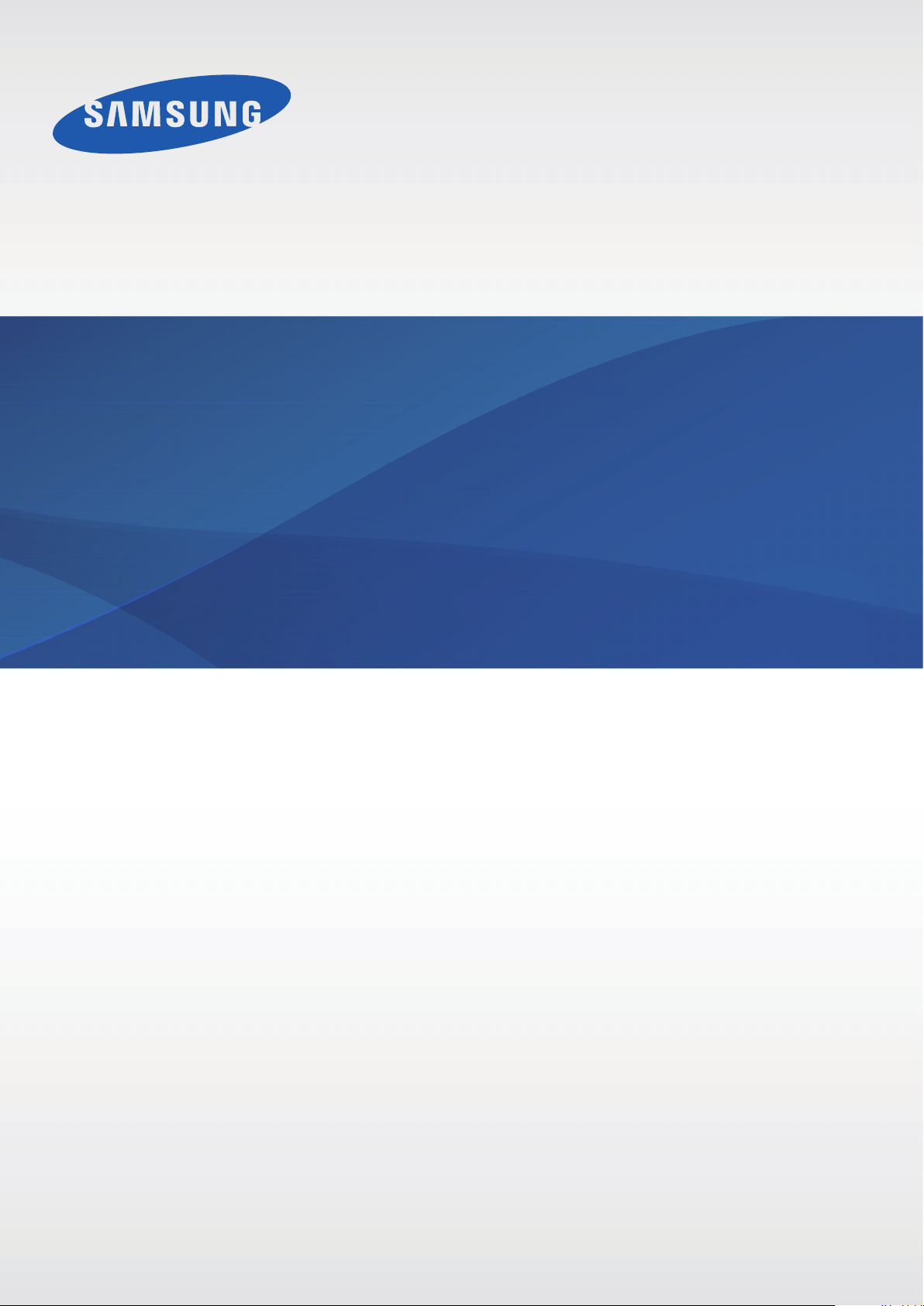
SM-A500FU
Manuale dell'utente
Italian. 01/2015. Rev.1.0
www.samsung.com
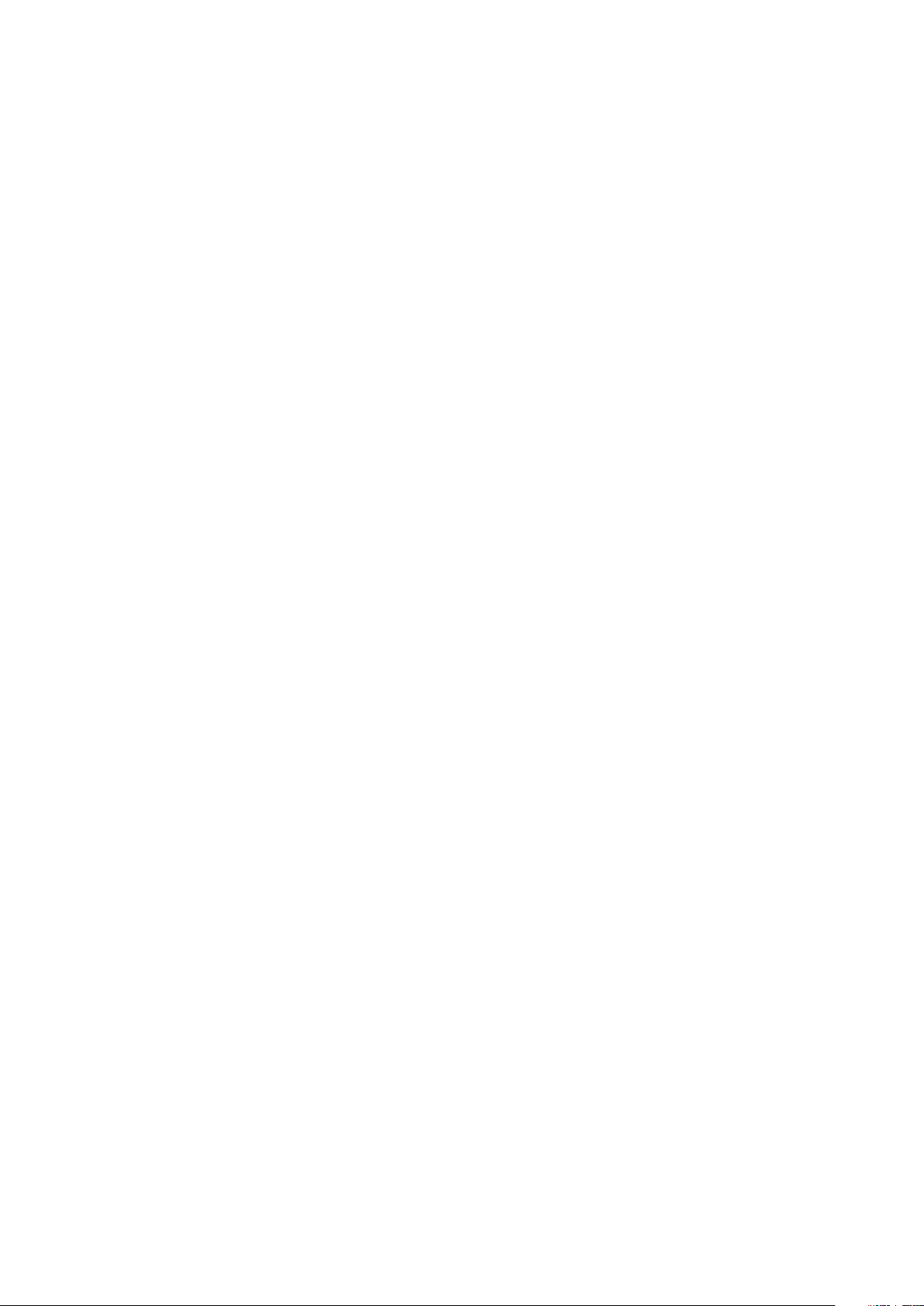
Sommario
Leggere prima dell'utilizzo
Operazioni preliminari
7 Contenuto della confezione
8 Componenti del dispositivo
10 Utilizzo della scheda SIM o USIM e della
batteria
14 Utilizzo di una scheda di memoria
16 Accensione o spegnimento del
dispositivo
17 Blocco e sblocco dello schermo
Operazioni di base
18 Utilizzo del touch screen
21 Layout sfondo principale
25 Notifiche e pannelli delle impostazioni
rapide
28 Apertura delle applicazioni
28 Installazione o disinstallazione delle
applicazioni
30 Inserimento del testo
33 Acquisizione schermata
33 Archivio
34 Funzione risparmio energetico
Connettività di rete
36 Connessione dati
36 Wi-Fi
37 Tethering e Router Wi-Fi
Movimenti e funzioni di
usabilità
39 Movimenti e controlli
42 Multischermo
45 Uso con una mano
Personalizzazione
46 Gestione della schermata Home e del
menu Applicazioni
48 Impostazione dello sfondo e delle
suonerie
49 Modifica del metodo di blocco dello
schermo
50 Modalità privata
51 Modalità facile
52 Trasferimento di dati dal dispositivo
precedente
53 Impostazione degli account
35 Visualizzazione delle informazioni della
guida
2

Sommario
Telefono
54 Esecuzione delle chiamate
55 Ricezione delle chiamate
56 Opzioni durante le chiamate
Rubrica
58 Aggiunta dei contatti
58 Importazione ed esportazione dei
contatti
59 Ricerca dei contatti
Messaggi ed e-mail
60 Messaggi
61 E-mail
Applicazioni e funzioni utili
74 S Finder
74 Calendario
76 S Voice
77 Internet
78 Lettore musicale
80 Video
82 Studio
83 Orologio
85 Calcolatrice
85 Memo
86 Registratore vocale
87 Dropbox
88 Flipboard
88 Radio
90 Applicazioni di Google
Camera
63 Informazioni di base sullo scatto
65 Modalità di scatto
68 Impostazioni fotocamera
Galleria
70 Visualizzazione dei contenuti del
dispositivo
71 Visualizzazione dei contenuti memorizzati
su altri dispositivi
Comunicazioni di emergenza
72 Modalità di emergenza
73 Messaggio di aiuto
Connessione con altri
dispositivi
92 Bluetooth
94 Wi-Fi Direct
96 NFC
98 S Beam
99 Connessione rapida
100 Screen Mirroring
102 Stampa mobile
Gestione dispositivo e dati
103 Aggiornamento del dispositivo
104 Trasferimento di file tra il dispositivo e un
computer
105 Backup e ripristino dei dati
105 Esecuzione del ripristino dati
3
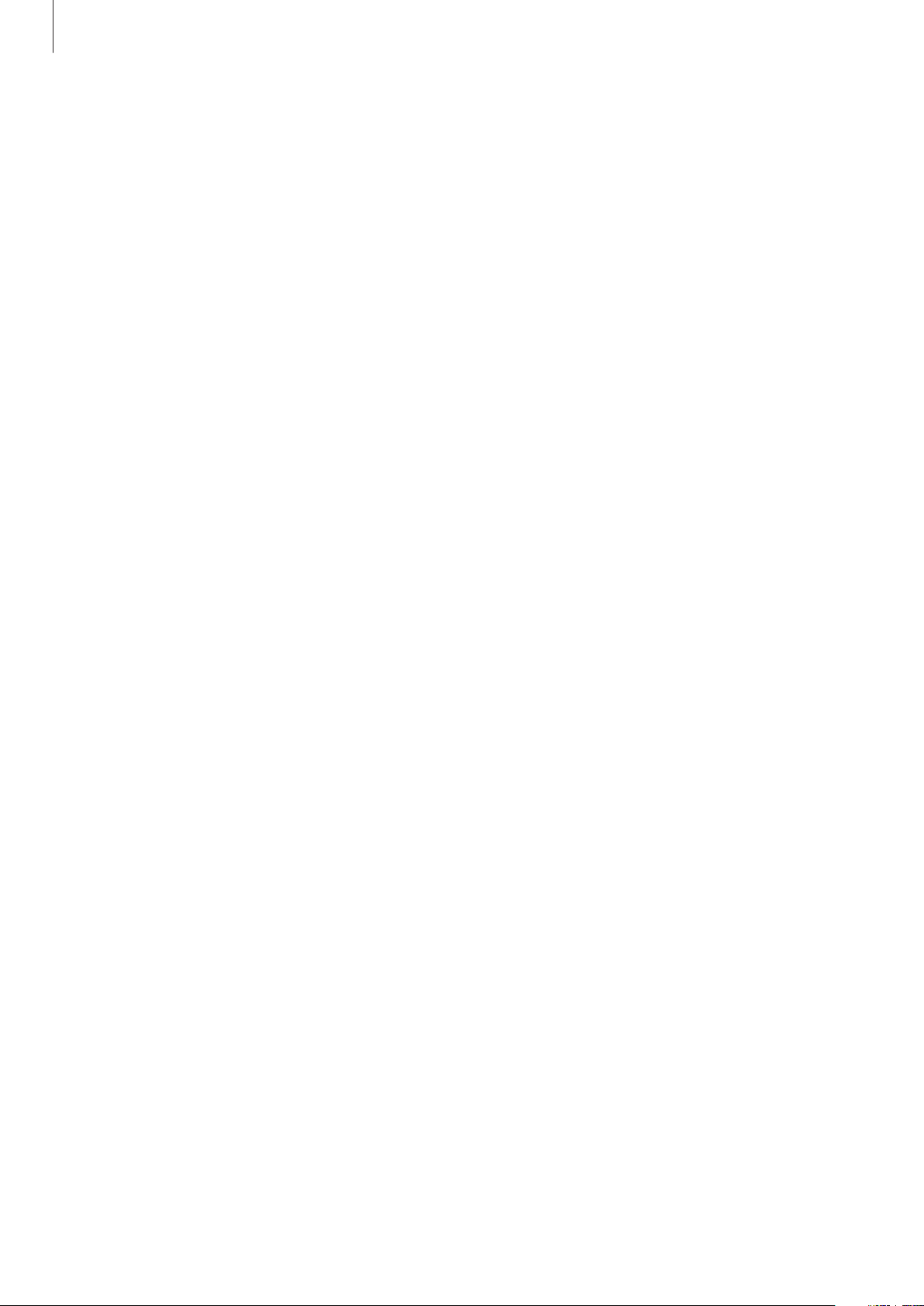
Sommario
Impostazioni
106 Menu Impostazioni
106 IMPOSTAZIONI RAPIDE
106 CONNESSIONI
111 DISPOSITIVO
115 PERSONALIZZAZIONE
118 SISTEMA
125 APPLICAZIONI
Risoluzione dei problemi
4
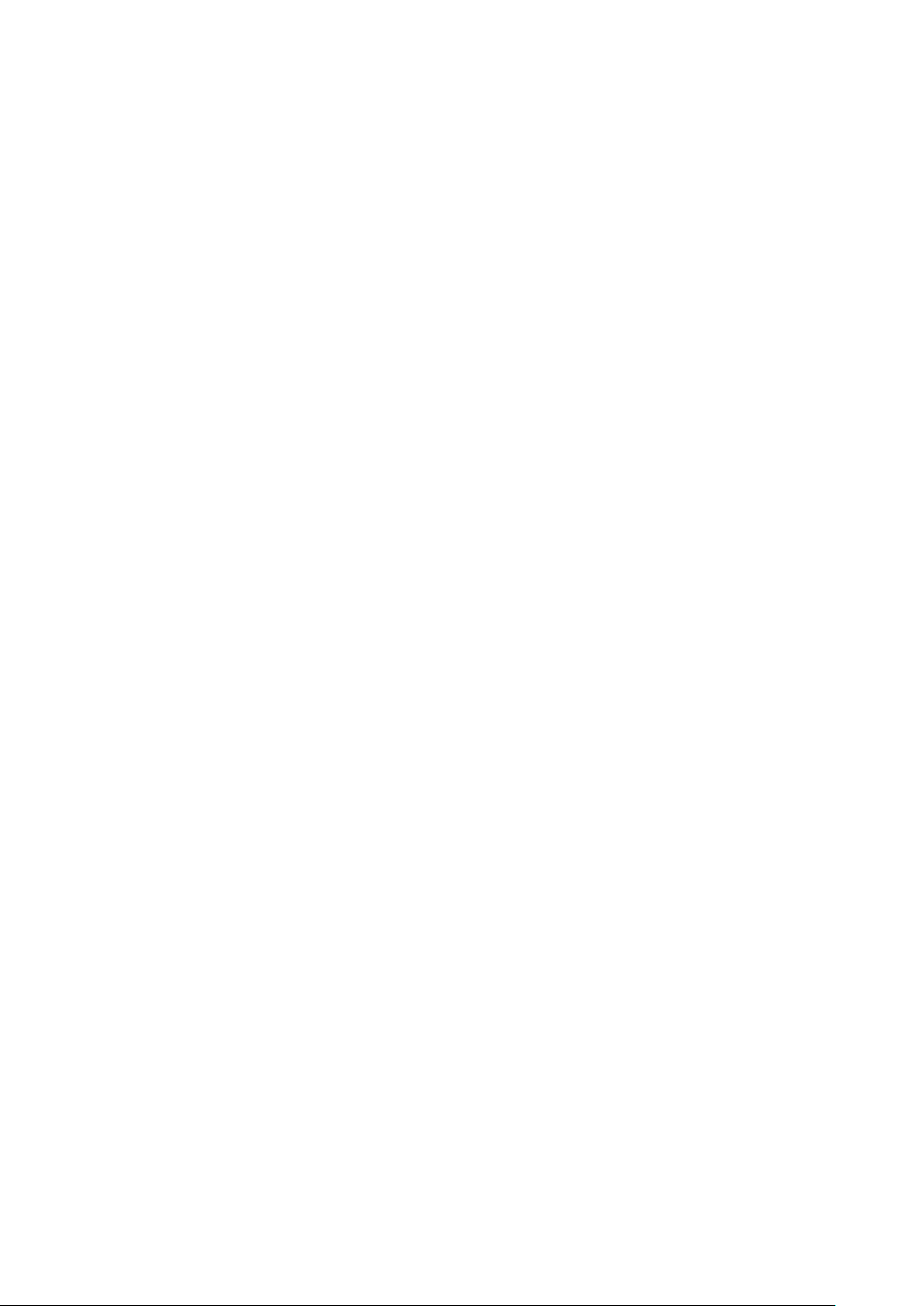
Leggere prima dell'utilizzo
Leggete il presente manuale prima di utilizzare il dispositivo per garantirne un uso sicuro e corretto.
•
Le descrizioni si basano sulle impostazioni predefinite del dispositivo.
•
Alcuni contenuti del dispositivo potrebbero variare in base al Paese, al gestore telefonico o al
software del dispositivo.
•
L'utilizzo di contenuti (ad alta qualità) ad alto assorbimento di CPU e RAM incidono sulle
prestazioni generali del dispositivo. Le applicazioni collegate al contenuto potrebbero non
funzionare correttamente in base alle specifiche del dispositivo e all'ambiente in cui viene
utilizzato.
•
Samsung non è responsabile per i problemi di prestazione causati dalle applicazioni di fornitori
diversi da Samsung.
•
Samsung non è responsabile per i problemi di prestazione o incompatibilità causati dalla
modifica delle impostazioni di registro o del software del sistema operativo. Il tentativo di
personalizzare il sistema operativo potrebbe causare il malfunzionamento del dispositivo o delle
applicazioni.
•
Il software, i suoni, gli sfondi, le immagini e gli altri contenuti multimediali forniti con il
dispositivo sono concessi in licenza per uso limitato. L'estrazione e l'utilizzo di questi materiali
per scopi commerciali o altri scopi costituisce una violazione delle leggi sul copyright. La piena
responsabilità per l'utilizzo illegale dei multimedia spetta agli utenti.
•
I servizi relativi ai dati come messaggistica, upload e download, sincronizzazione automatica o
l'utilizzo dei servizi di posizionamento, potrebbero determinare costi aggiuntivi in base al vostro
piano tariffario. Per il trasferimento di grandi volumi di dati, si consiglia di utilizzare il Wi-Fi.
•
Le applicazioni predefinite fornite con il dispositivo sono soggette ad aggiornamenti
e potrebbero non essere più supportate senza preavviso. Per informazioni relative alle
applicazioni preinstallate sul dispositivo, contattate un centro di assistenza Samsung. Per le
applicazioni installate da voi, contattate il vostro gestore telefonico.
•
La modifica del sistema operativo del dispositivo o l'installazione di un software da fonti non
ufficiali potrebbe causare il malfunzionamento del dispositivo e il danneggiamento o la perdita
dei dati. Tali azioni costituiscono una violazione dell'accordo di licenza Samsung e annullano la
garanzia.
•
A seconda del Paese o del modello, alcuni dispositivi richiedono l'approvazione da parte della
Federal Communications Commission (FCC). Se il dispositivo è approvato dalla FCC, è possibile
visualizzare l'identificativo FCC del dispositivo. Per visualizzare l'identificativo FCC, toccare
→
Impostazioni
•
Le funzionalità supportate potrebbero variare o essere denominate in maniera diversa in base al
modello del dispositivo con SIM singola o doppia.
→
Info sul dispositivo
.
5
Appl.
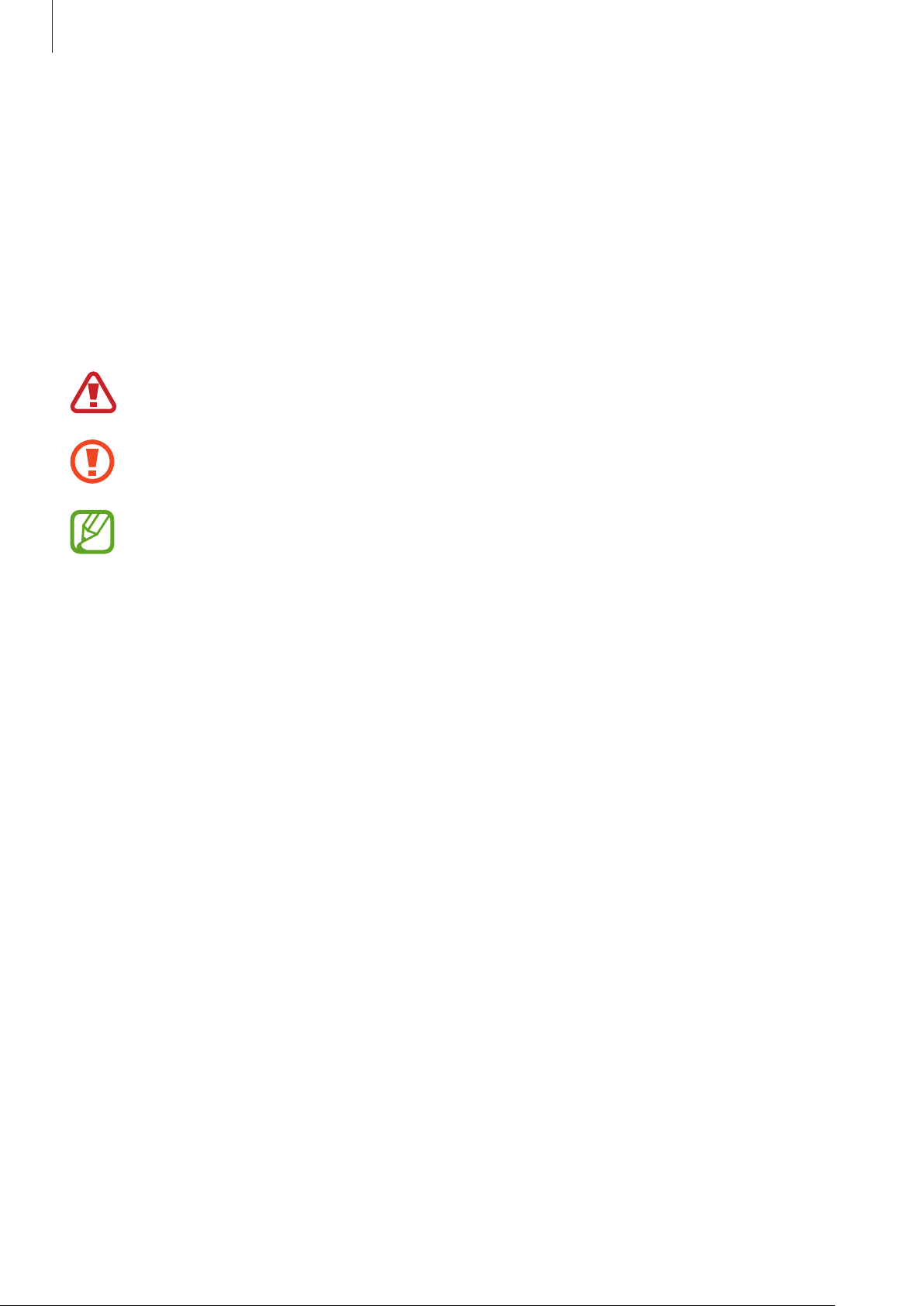
Leggere prima dell'utilizzo
•
Questo dispositivo supporta servizi e applicazioni che potrebbero richiedere una connessione
dati attiva per il loro funzionamento ed aggiornamento. Come impostazione predefinita, la
connessione dati è sempre attiva su questo dispositivo. Verificate i costi di connessione con il
vostro gestore telefonico. A seconda del gestore telefonico e del piano tariffario, alcuni servizi
potrebbero non essere disponibili.
•
Per disabilitare la connessione dati, nel menu Applicazioni, selezionate
→
reti
Reti mobili
e deselezionate
Connessione dati
.
Impostazioni
Icone informative
Avvertenza: indica situazioni che potrebbero causare lesioni alle persone
Attenzione: indica situazioni che potrebbero causare danni al vostro dispositivo o ad altri
apparecchi
→
Altre
Nota: indica note, suggerimenti per l’uso o informazioni aggiuntive
6
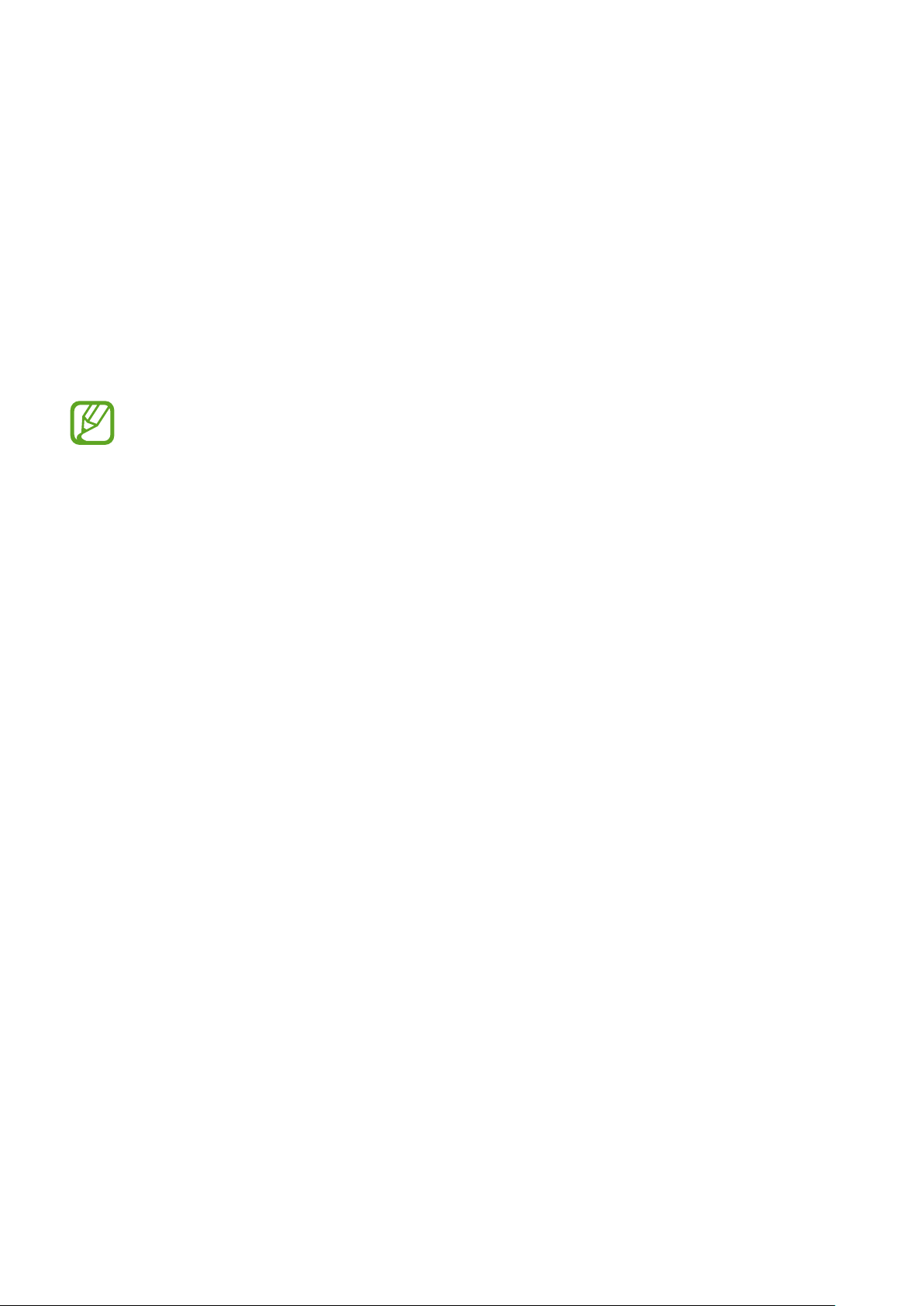
Operazioni preliminari
Contenuto della confezione
Accertatevi che nella confezione siano presenti i seguenti elementi:
•
Dispositivo
•
Guida di riferimento rapido
•
Gli elementi forniti con il dispositivo e gli accessori disponibili potrebbero variare in base
al Paese o al gestore telefonico.
•
Gli elementi forniti sono stati creati soltanto per il presente dispositivo e potrebbero non
essere compatibili con altri dispositivi.
•
I componenti e le specifiche del dispositivo sono soggette a modifiche senza preavviso.
•
Potrete acquistare accessori aggiuntivi dal rivenditore Samsung di zona. Accertatevi che
siano compatibili con il dispositivo prima di acquistarli.
•
Utilizzate solo accessori approvati da Samsung. L'utilizzo di accessori non approvati
potrebbe causare problemi di prestazione e malfunzionamenti non coperti dalla
garanzia.
•
La disponibilità di tutti gli accessori potrebbe variare in base al Paese o al gestore
telefonico. Per maggiori informazioni sugli accessori disponibili, fate riferimento al sito
Web di Samsung.
7
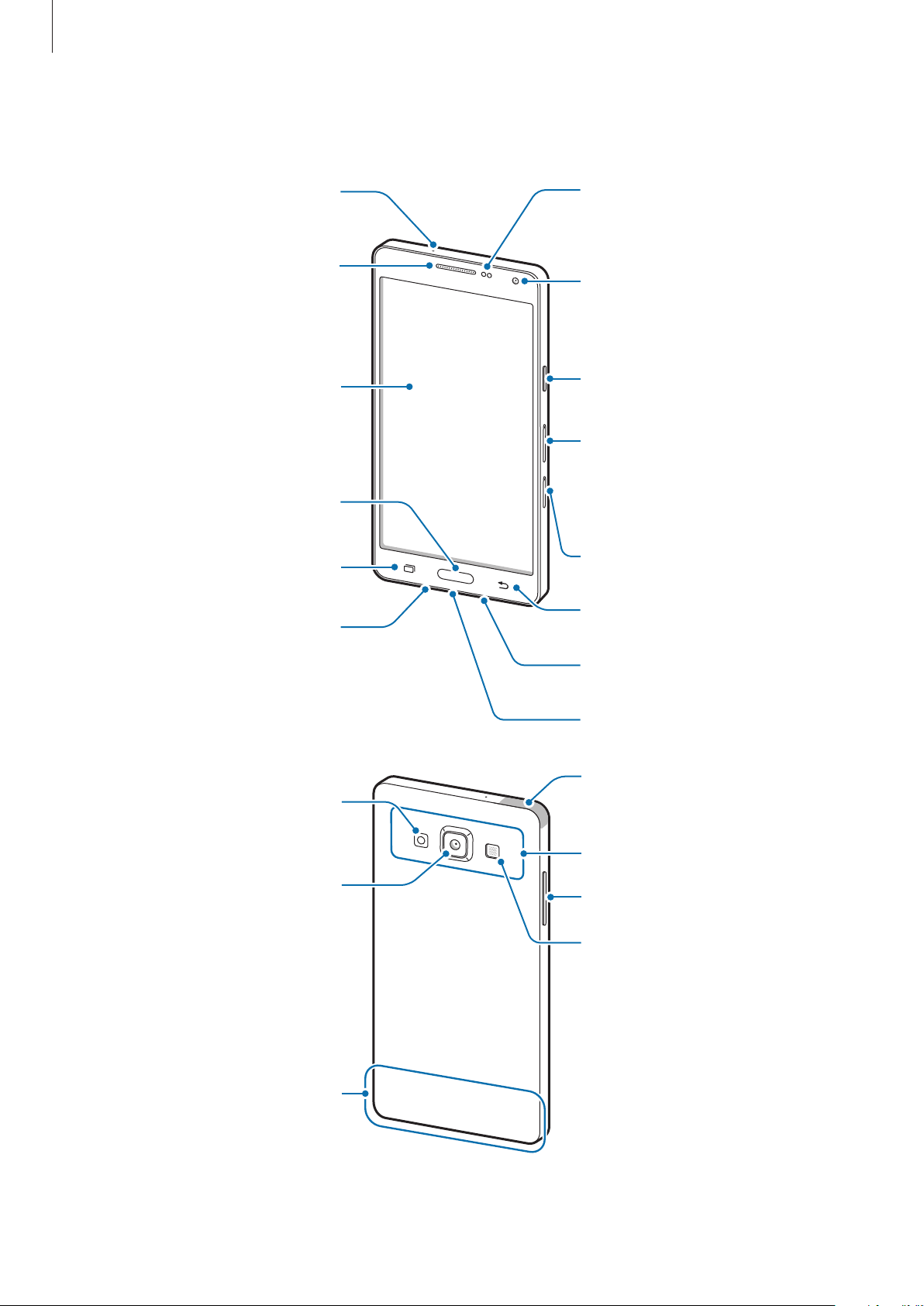
Operazioni preliminari
Sensore di
Connettore da 3,5 mm per
Microfono
Area antenna GPS
Componenti del dispositivo
Altoparlante
prossimità/luminosità
Fotocamera anteriore
Touch screen
Tasto Home
Tasto Applicazioni recenti
Microfono
Flash
Tasto Accensione o
spegnimento
Vassoio della scheda di
memoria
Vassoio della scheda SIM
Tasto Indietro
auricolare
Connettore multifunzione
Fotocamera posteriore
Area antenna interna
Area antenna NFC (sulla
batteria)
Tasto Volume
Altoparlante
8
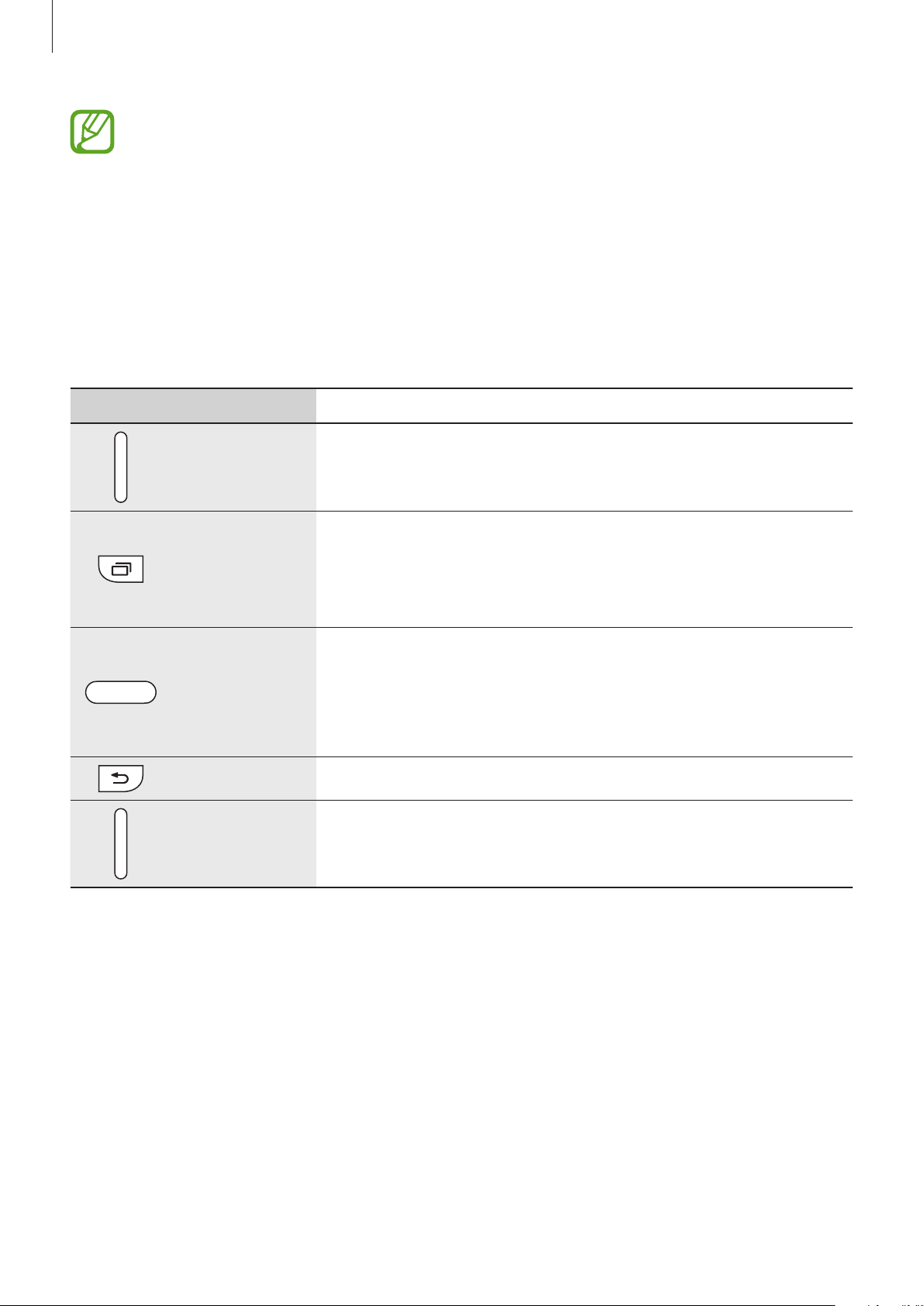
Operazioni preliminari
•
Non coprite l'area dell'antenna con le mani o con altri oggetti. Ciò potrebbe causare
problemi di connettività e influire sul consumo della batteria.
•
Si consiglia l'uso di pellicole di protezione per lo schermo approvate da Samsung.
Pellicole di protezione per lo schermo non approvate potrebbero causare il
malfunzionamento dei sensori.
•
Non esponete il touch screen a contatto con l'acqua. Il touch screen potrebbe non
funzionare correttamente in presenza di umidità o se esposto ad acqua.
Tasti
Tasto Funzione
•
Accensione o
Tenete premuto per accendere o spegnere il dispositivo.
spegnimento
Applicazioni
recenti
Home
Indietro
Volume
•
Premete per accendere o bloccare lo schermo.
•
Toccate per aprire l'elenco delle applicazioni che avete
utilizzato di recente.
•
Tenete premuto per accedere alle opzioni aggiuntive relative
alla schermata corrente.
•
Premete per accendere lo schermo quando è bloccato.
•
Premete per tornare alla schermata Home.
•
Premete due volte per avviare
•
Tenete premuto per avviare
•
Toccate per tornare alla schermata precedente.
•
Premete per regolare il volume del dispositivo.
S Voice
Google
.
.
9
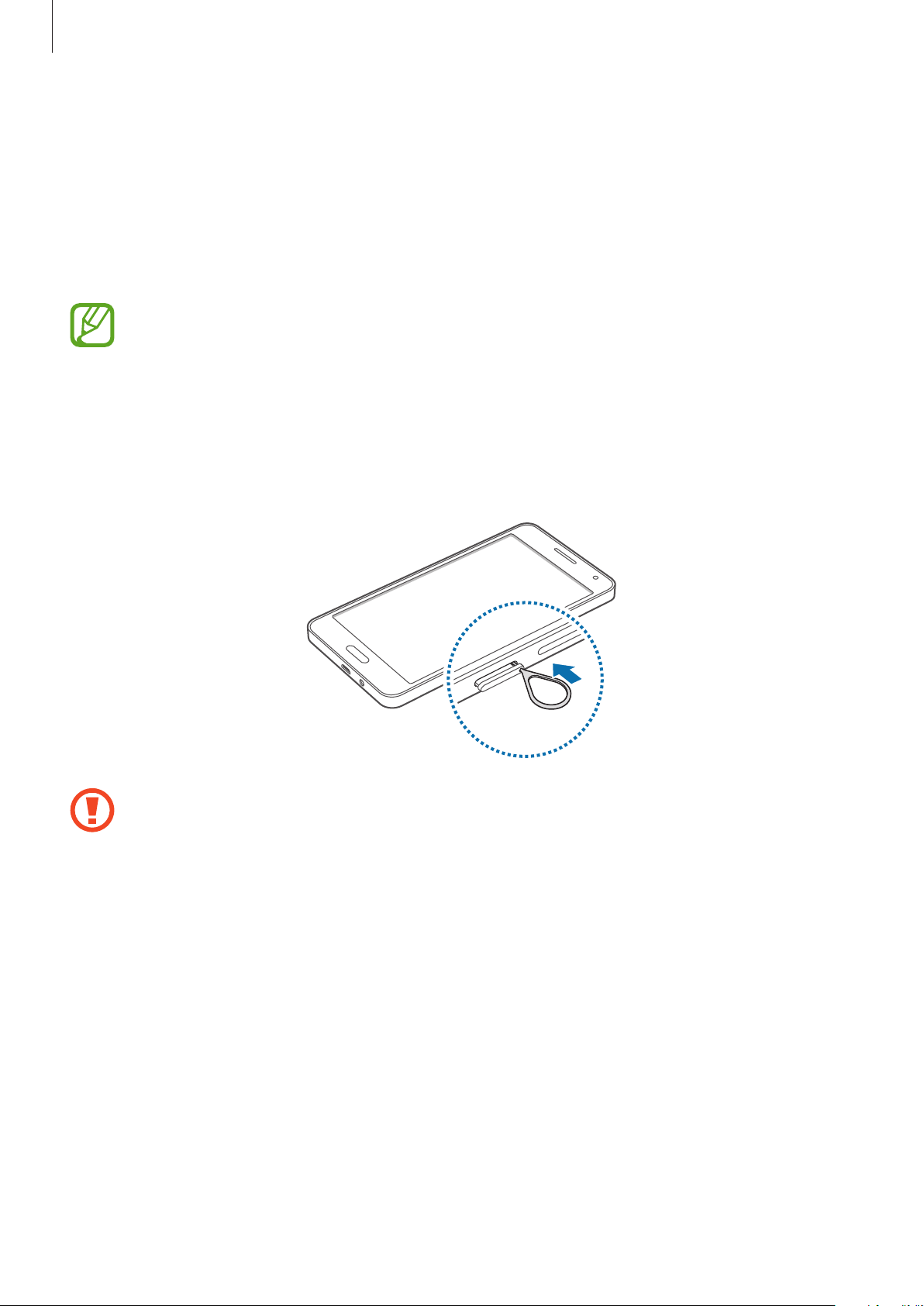
Operazioni preliminari
Utilizzo della scheda SIM o USIM e della batteria
Inserimento della scheda SIM o USIM
Seguite i passi descritti per inserire nel dispositivo la scheda SIM o USIM fornita dal vostro gestore
telefonico.
•
Il dispositivo supporta solo schede Nano SIM.
•
La disponibilità di alcuni servizi 4G (LTE) potrebbe variare in base al gestore telefonico.
Per maggiori informazioni sulla disponibilità del servizio, rivolgetevi al vostro gestore
telefonico.
Inserite lo strumento per la rimozione nella fessura del vassoio della scheda SIM per allentare il
1
vassoio.
Accertatevi che lo strumento per la rimozione sia perpendicolare alla fessura. Altrimenti, il
dispositivo potrebbe subire danni.
10

Operazioni preliminari
Estraete delicatamente il vassoio della scheda SIM dal suo slot.
2
Posizionate la scheda SIM o USIM nel vassoio della scheda SIM con i contatti color oro rivolti
3
verso il basso.
Non perdete e non lasciate che altri utilizzino la vostra scheda SIM o USIM. Samsung non è
responsabile per eventuali danni o inconvenienti dovuti allo smarrimento o al furto delle
schede.
Inserite nuovamente il vassoio della scheda SIM nel suo slot.
4
11
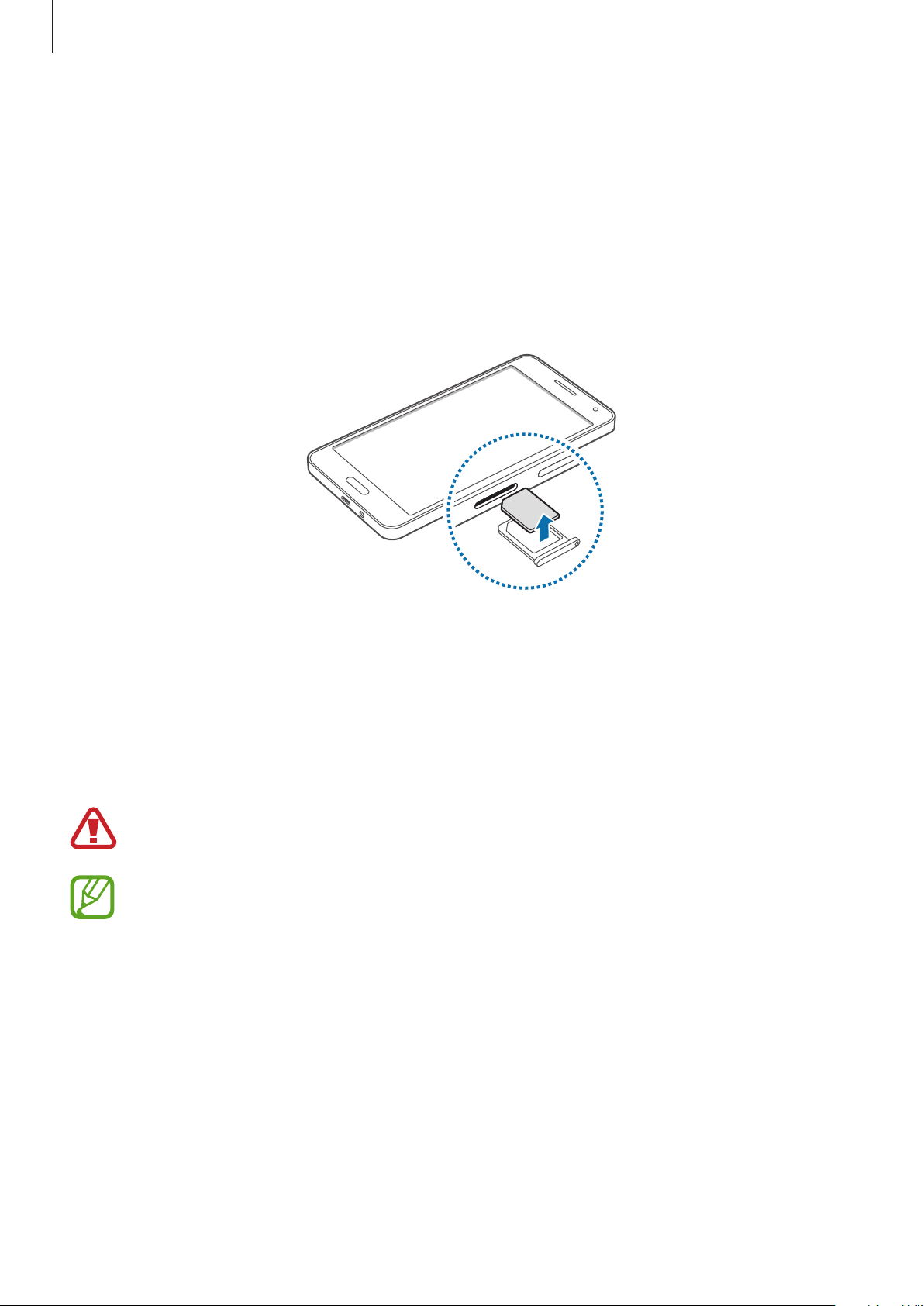
Operazioni preliminari
Rimozione della scheda SIM o USIM
Inserite lo strumento per la rimozione nella fessura del vassoio della scheda SIM per allentare il
1
vassoio.
Estraete delicatamente il vassoio della scheda SIM dal suo slot.
2
Rimuovete la scheda SIM o USIM.
3
Inserite nuovamente il vassoio della scheda SIM nel suo slot.
4
Caricamento della batteria
Caricate la batteria del dispositivo con il caricabatteria, prima di utilizzarlo per la prima volta. Per
caricare la batteria potete anche collegarla a un computer tramite un cavo USB.
Utilizzate solo caricabatteria, batterie e cavi dati approvati da Samsung. Caricabatteria o cavi
non approvati potrebbero provocare l'esplosione della batteria o danneggiare il dispositivo.
•
Quando la batteria è quasi scarica, l'icona della batteria compare vuota.
•
Quando la batteria sarà completamente scarica, non potrete accendere il dispositivo
immediatamente, anche con il caricabatteria collegato. Lasciate caricare la batteria scarica
per alcuni minuti prima di accendere il dispositivo.
•
Qualora utilizzaste più applicazioni contemporaneamente, applicazioni di rete, o qualora
utilizzaste applicazioni che necessitano di connettersi ad un altro dispositivo, la batteria si
consumerà più velocemente. Si consiglia l'utilizzo delle applicazioni che richiedono una
connessione di rete, quando la batteria è completamente carica per evitare il rischio di
interruzioni.
12
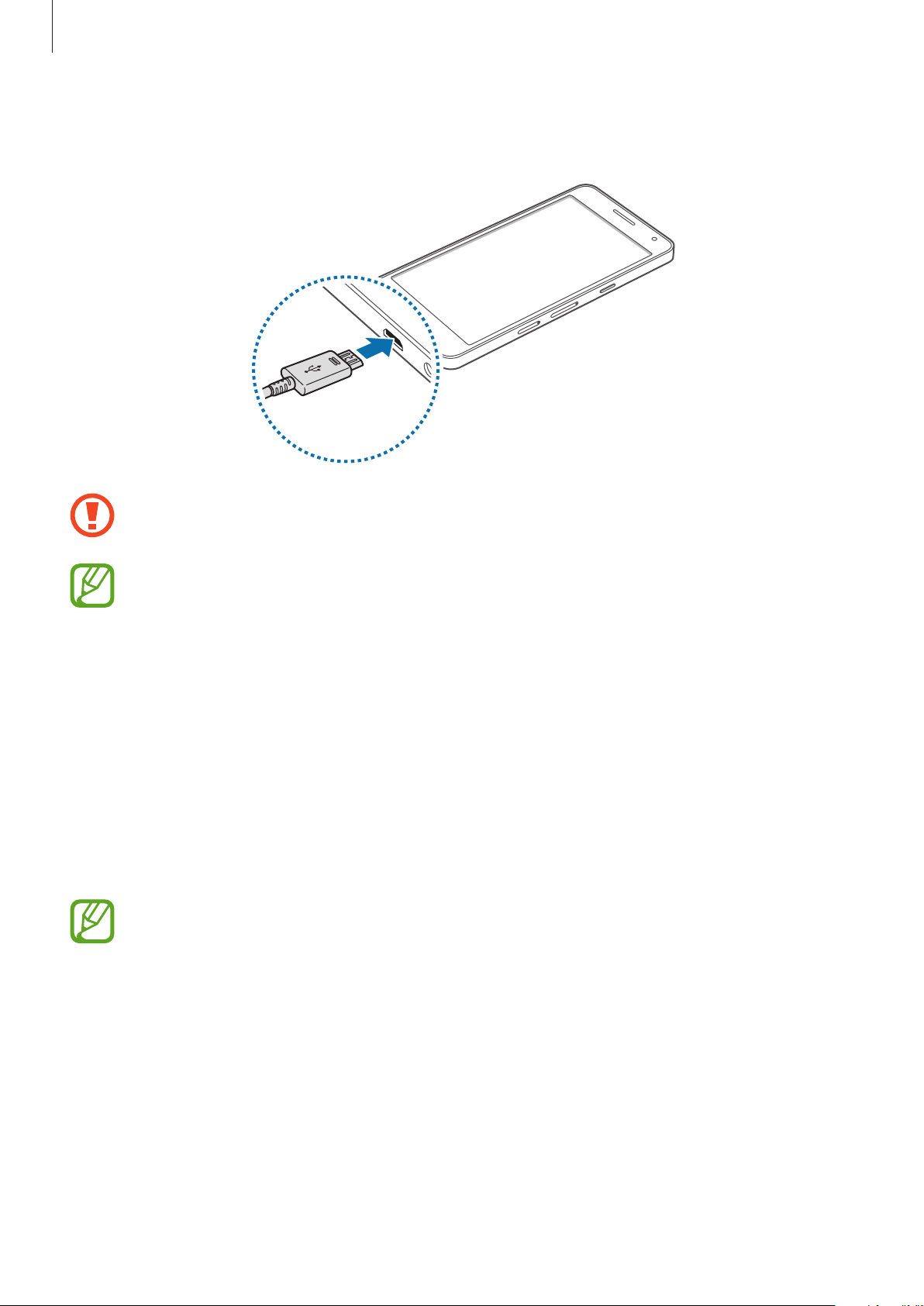
Operazioni preliminari
Collegate il cavo USB all'alimentatore e inserite l'altra estremità del cavo USB nel connettore
multifunzione del dispositivo come raffigurato di seguito.
Il collegamento errato del caricabatteria potrebbe causare gravi danni al dispositivo. I danni
causati da un uso improprio non sono coperti dalla garanzia.
•
Durante il caricamento potrete utilizzare il dispositivo, ma la batteria verrà caricata più
lentamente.
•
In caso di alimentazione discontinua durante il caricamento, il touch screen potrebbe non
funzionare correttamente. In questo caso, scollegate il caricabatteria dal dispositivo.
•
Durante il caricamento il dispositivo potrebbe surriscaldarsi. Ciò è normale e non
dovrebbe influire sulla durata o sulle prestazioni del dispositivo. Se la batteria dovesse
scaldarsi più del solito, il caricabatteria potrebbe interrompere il caricamento.
•
Qualora la batteria non si ricaricasse correttamente, dovrete portare il dispositivo e il
caricabatteria presso un centro di assistenza Samsung.
Quando la batteria è carica, scollegate il dispositivo dal caricabatteria. Scollegate prima il
caricabatteria dal dispositivo e poi l'alimentatore dalla presa di corrente appropriata.
Quando la batteria è carica, scollegate il caricabatteria dalla presa di corrente. Il
caricabatteria non è dotato di un interruttore, pertanto scollegatelo dalla presa di corrente
per evitare di consumare energia. Durante la carica il caricabatteria dovrebbe rimanere
vicino alla presa di corrente ed essere facilmente accessibile.
13
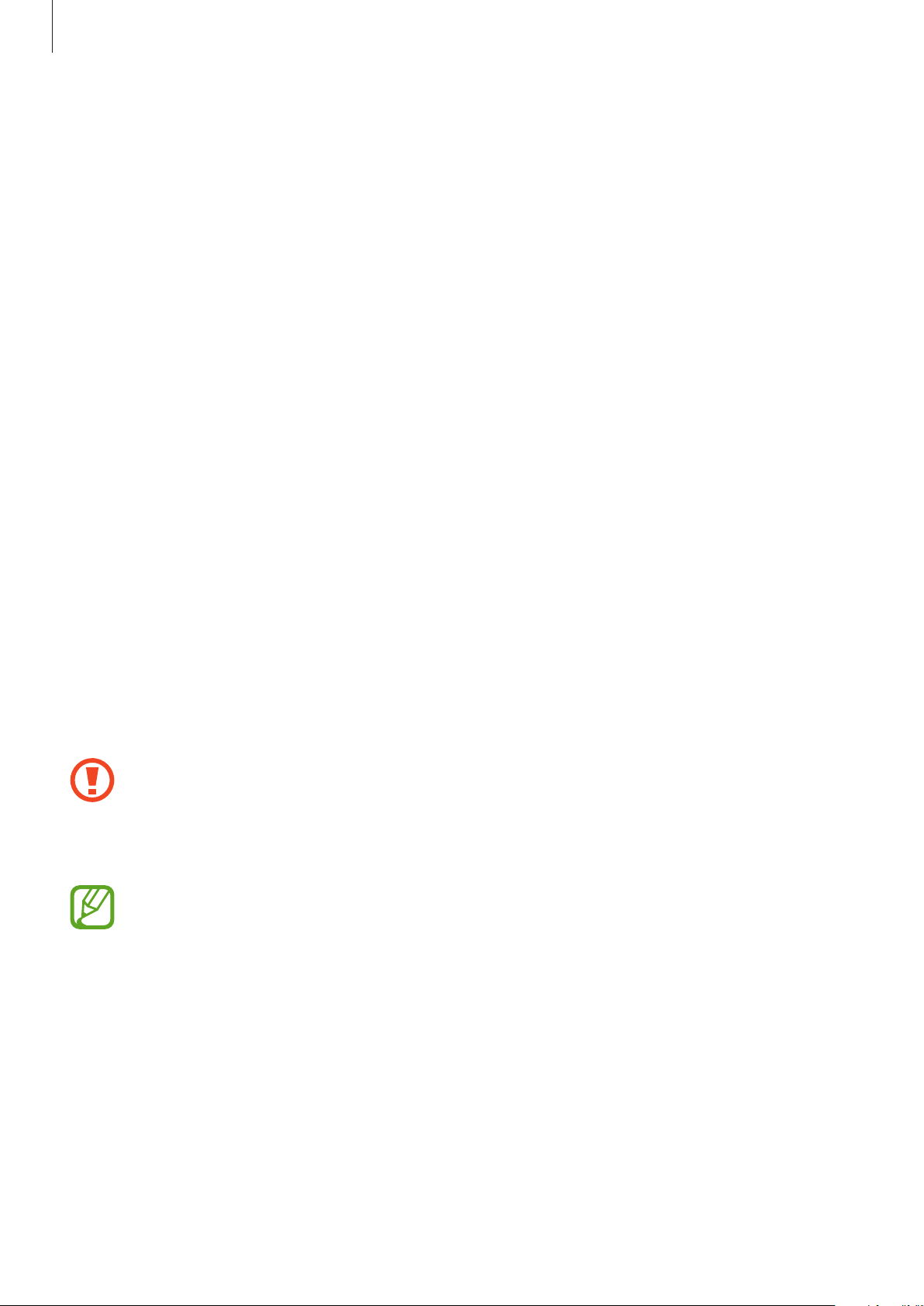
Operazioni preliminari
Riduzione del consumo di batteria
Il dispositivo può essere impostato per ottimizzare i consumi della batteria. Personalizzando queste
impostazioni e disattivando le funzioni attive in background, la durata della batteria del dispositivo
viene prolungata:
•
Quando non utilizzate il dispositivo, passate alla modalità standby premendo il tasto Accensione
o spegnimento.
•
Chiudete le applicazioni che non vi servono utilizzando Gestione attività.
•
Disattivate il Bluetooth.
•
Disattivate la connessione Wi-Fi.
•
Disattivate la sincronizzazione automatica delle applicazioni.
•
Riducete il tempo di spegnimento automatico dello schermo.
•
Riducete la luminosità dello schermo.
Utilizzo di una scheda di memoria
Installazione di una scheda di memoria
Il dispositivo supporta schede di memoria con capacità massima di 64 GB. Alcune schede di memoria
potrebbero non essere compatibili con il dispositivo, in base al produttore e al tipo di scheda di
memoria.
•
Alcune schede di memoria potrebbero non essere compatibili con il dispositivo. L'utilizzo
di una scheda di memoria non compatibile potrebbe danneggiare il dispositivo, la scheda
di memoria o i dati memorizzati.
•
Per evitare di danneggiare il dispositivo, inserite la scheda di memoria nel verso corretto.
•
Il dispositivo supporta i file system FAT ed exFAT per schede di memoria. Qualora
inseriste una scheda formattata con un file system diverso, il dispositivo vi richiederà di
riformattare la scheda di memoria.
•
Scritture e cancellature frequenti potrebbero influire negativamente sulla durata della
scheda di memoria.
•
Dopo aver inserito una scheda di memoria nel dispositivo, la directory della scheda di
memoria compare nella cartella
Archivio
→
Scheda SD
.
14
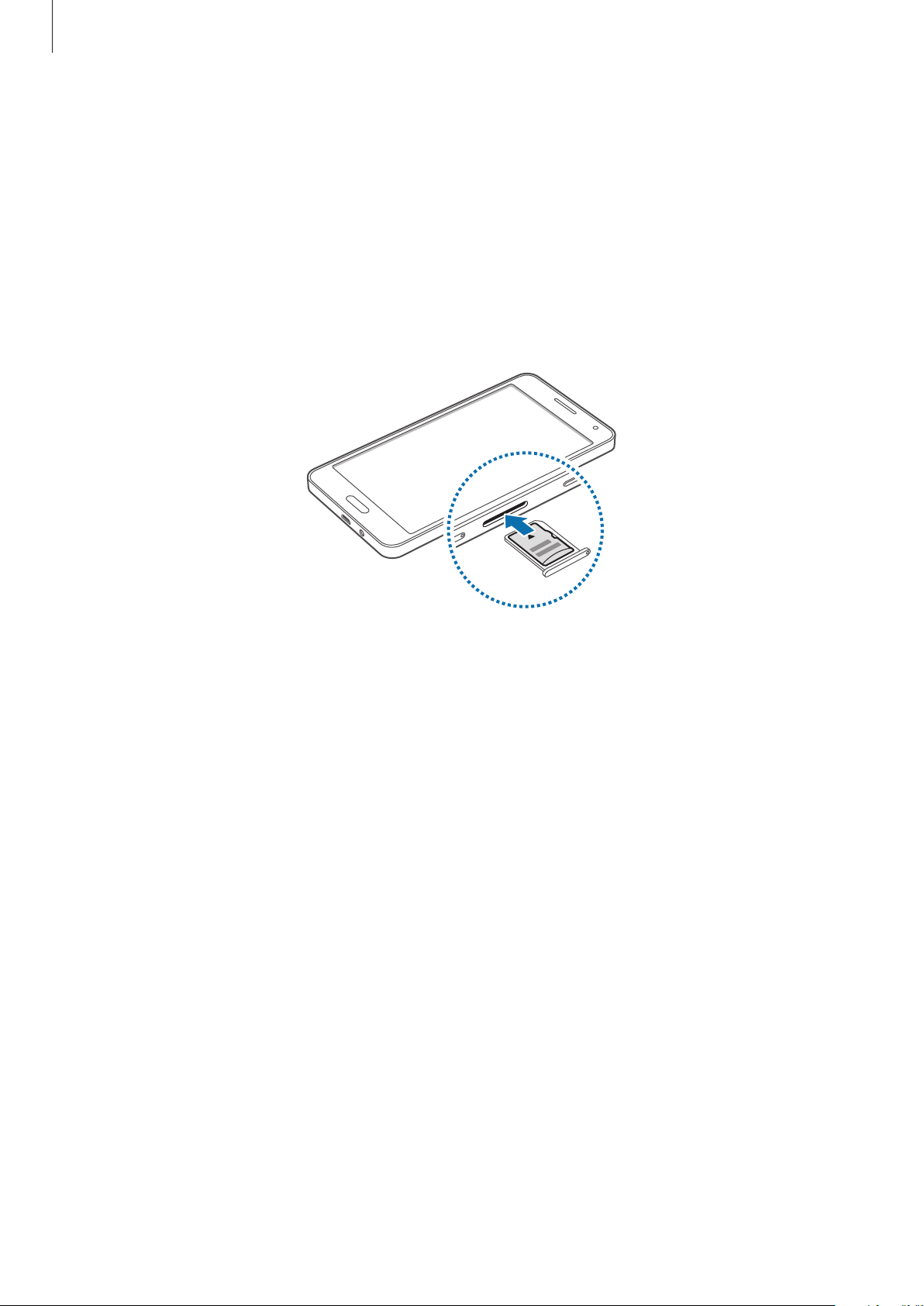
Operazioni preliminari
Inserite lo strumento per la rimozione nella fessura del vassoio della scheda di memoria per
1
allentare il vassoio.
Estraete delicatamente il vassoio della scheda di memoria dal suo slot.
2
Posizionate una scheda di memoria nel relativo vassoio con i contatti color oro rivolti verso il
3
basso.
Inserite nuovamente il vassoio della scheda di memoria nel suo slot.
4
Rimozione della scheda di memoria
Prima di rimuovere la scheda di memoria, disattivatela per una rimozione sicura. Nella schermata
Appl.
→
Home, toccate
Inserite lo strumento per la rimozione nella fessura del vassoio della scheda di memoria per
1
allentare il vassoio.
Estraete delicatamente il vassoio della scheda di memoria dal suo slot.
2
Rimuovete la scheda di memoria.
3
Impostazioni
→
Memoria
→
Smonta scheda SD
.
15
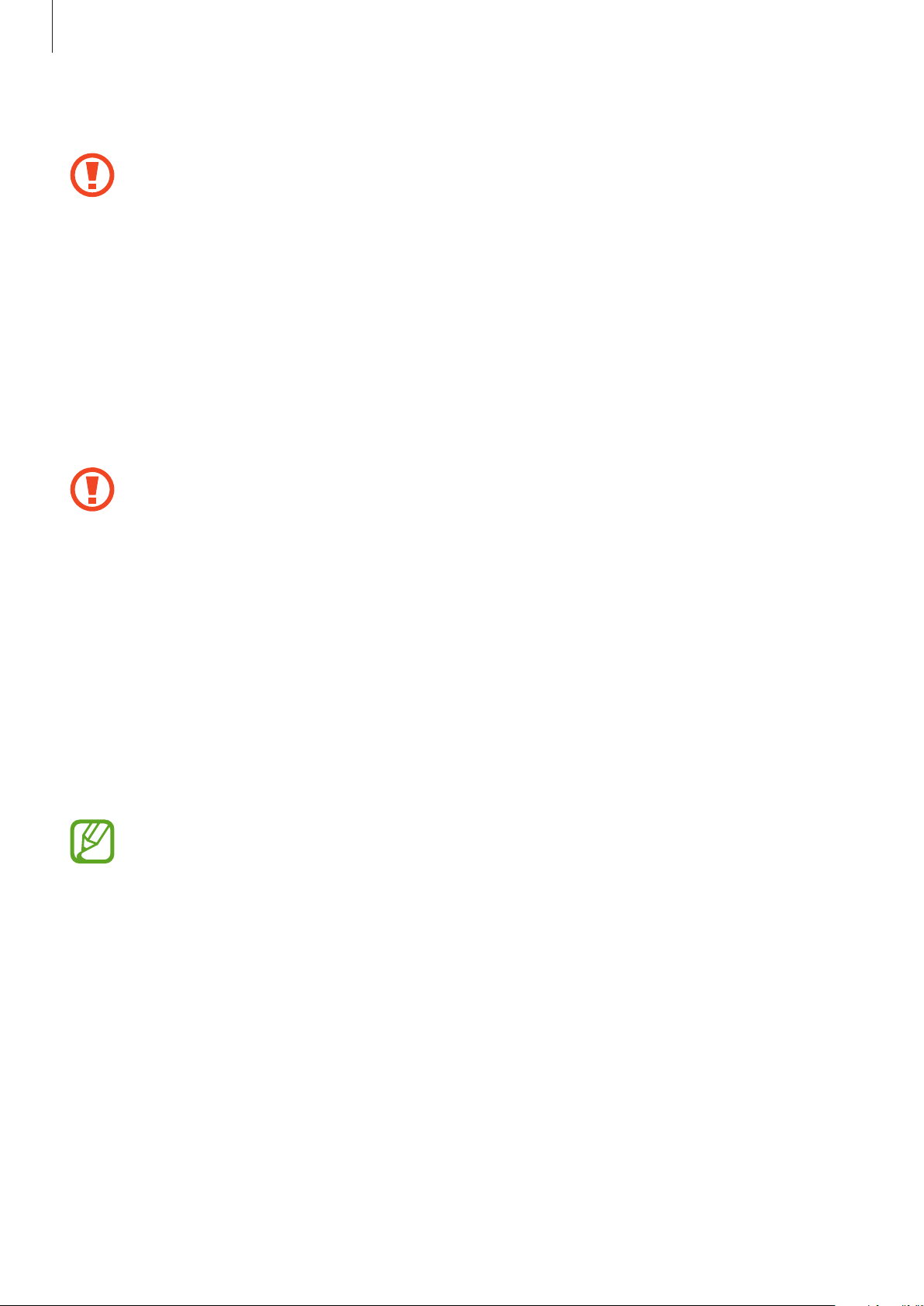
Operazioni preliminari
Inserite nuovamente il vassoio della scheda di memoria nel suo slot.
4
Non rimuovete la scheda di memoria durante il trasferimento dei dati. Ciò potrebbe causare
la perdita o danni ai dati e danneggiare la scheda di memoria o il dispositivo. Samsung non
è responsabile per la perdita dei dati, derivante da un utilizzo improprio di una scheda di
memoria danneggiata.
Formattazione della scheda di memoria
Una scheda di memoria formattata su un computer potrebbe non essere compatibile con il
dispositivo. Formattate la scheda di memoria direttamente nel dispositivo.
Appl.
→
Nella schermata Home toccate
Formatta scheda SD
Prima di formattare la scheda di memoria, ricordate di effettuare un backup di tutte le
→
Elimina tutto
Impostazioni
.
→
Memoria
→
Formatta scheda SD
→
informazioni importanti memorizzate nel dispositivo. La garanzia del produttore non copre
la perdita dei dati derivante dalle azioni dell'utente.
Accensione o spegnimento del dispositivo
Tenete premuto il tasto Accensione o spegnimento per qualche secondo per accendere il dispositivo.
Quando accendete il dispositivo per la prima volta o dopo aver eseguito un ripristino dati, seguite le
istruzioni visualizzate sullo schermo per configurare il dispositivo.
Per spegnere il dispositivo, tenete premuto il tasto Accensione o spegnimento, quindi toccate
Spegni
.
Attenetevi a tutte le avvertenze e le indicazioni specificate dal personale autorizzato quando
vi trovate in aree in cui l'utilizzo dei dispositivi senza fili è limitato, come ad esempio sugli
aeroplani e negli ospedali.
16
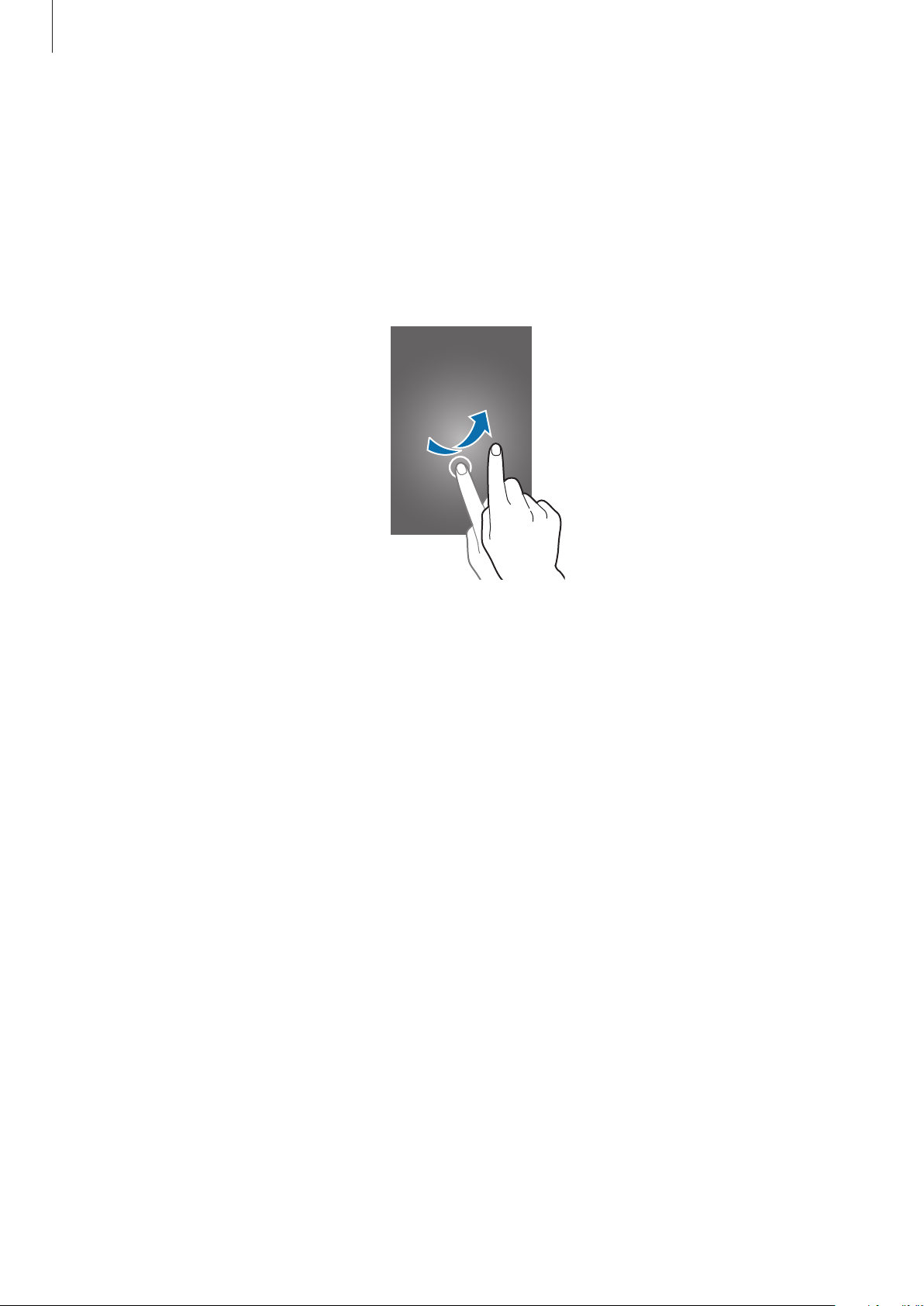
Operazioni preliminari
Blocco e sblocco dello schermo
Premendo il tasto di accensione e spegnimento lo schermo si spegne e si blocca. Lo schermo si
spegne e si blocca automaticamente anche se il dispositivo non viene utilizzato per un determinato
periodo di tempo.
Per sbloccare lo schermo, premete il tasto di accensione e spegnimento o il tasto Home, quindi
scorrete il dito in una direzione qualsiasi all'interno dell'area di sblocco dello schermo.
Potete modificare il codice di sblocco per sbloccare lo schermo. Per maggiori informazioni, fate
riferimento a Modifica del metodo di blocco dello schermo.
17
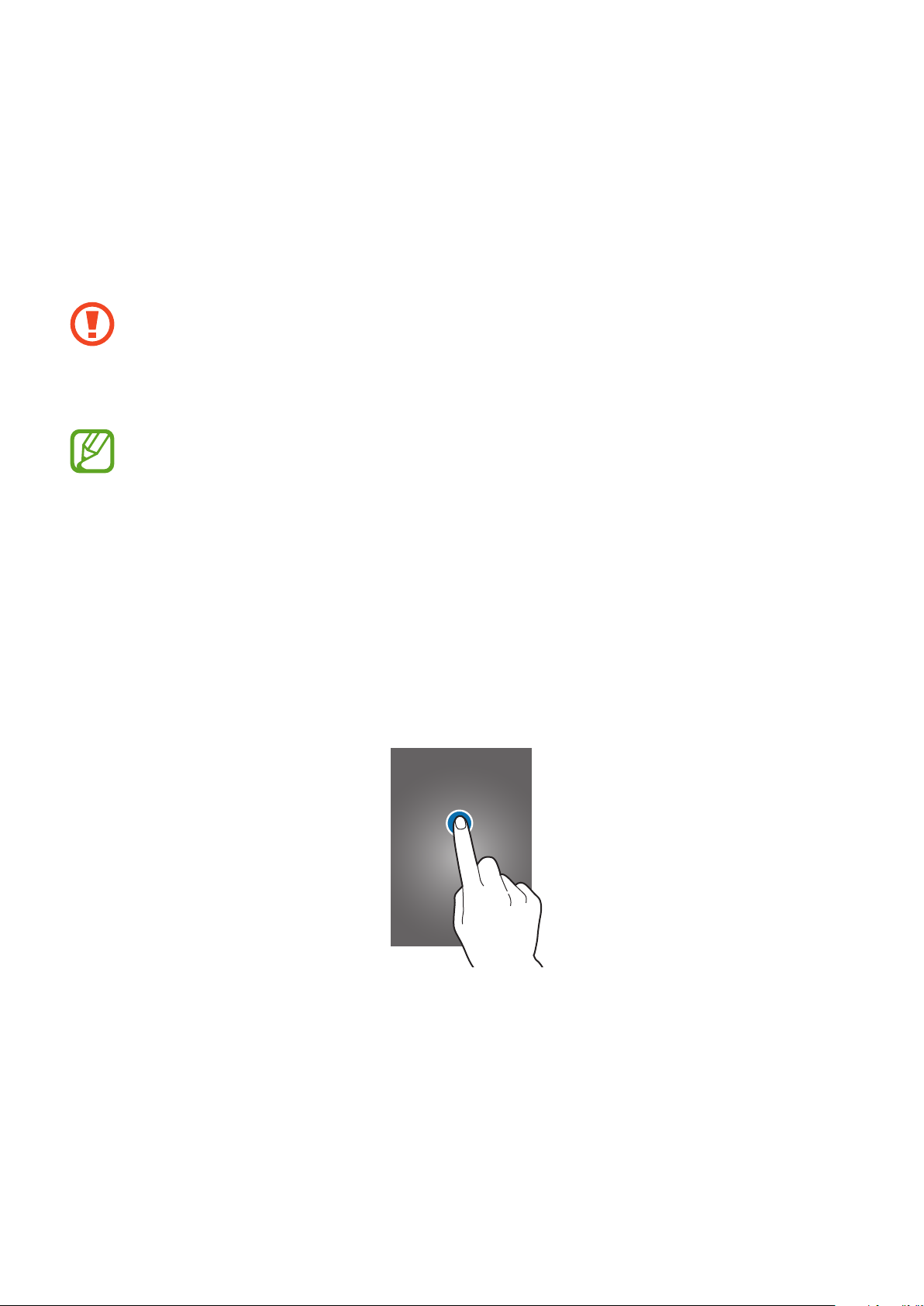
Operazioni di base
Utilizzo del touch screen
•
Evitate che il touch screen entri in contatto con altri dispositivi elettrici. Le scariche
elettrostatiche potrebbero causare il malfunzionamento del touch screen.
•
Per evitare di danneggiare il touch screen, non toccatelo con oggetti appuntiti e non
esercitate eccessiva pressione con le dita.
•
Il dispositivo potrebbe non riconoscere l'input tattile in prossimità del bordo dello
schermo, al di fuori dell'area dell'input tattile.
•
Se il touch screen non venisse utilizzato per molto tempo, potrebbero comparire
immagini residue (burn-in dello schermo) o mosse. Spegnete il touch screen quando non
utilizzate il dispositivo.
•
Si consiglia di utilizzare il touch screen con le dita.
Toccare
Per aprire un'applicazione, selezionare un elemento dal menu, premere un tasto visualizzato o per
inserire un carattere utilizzando la tastiera su schermo, toccatelo con un dito.
18
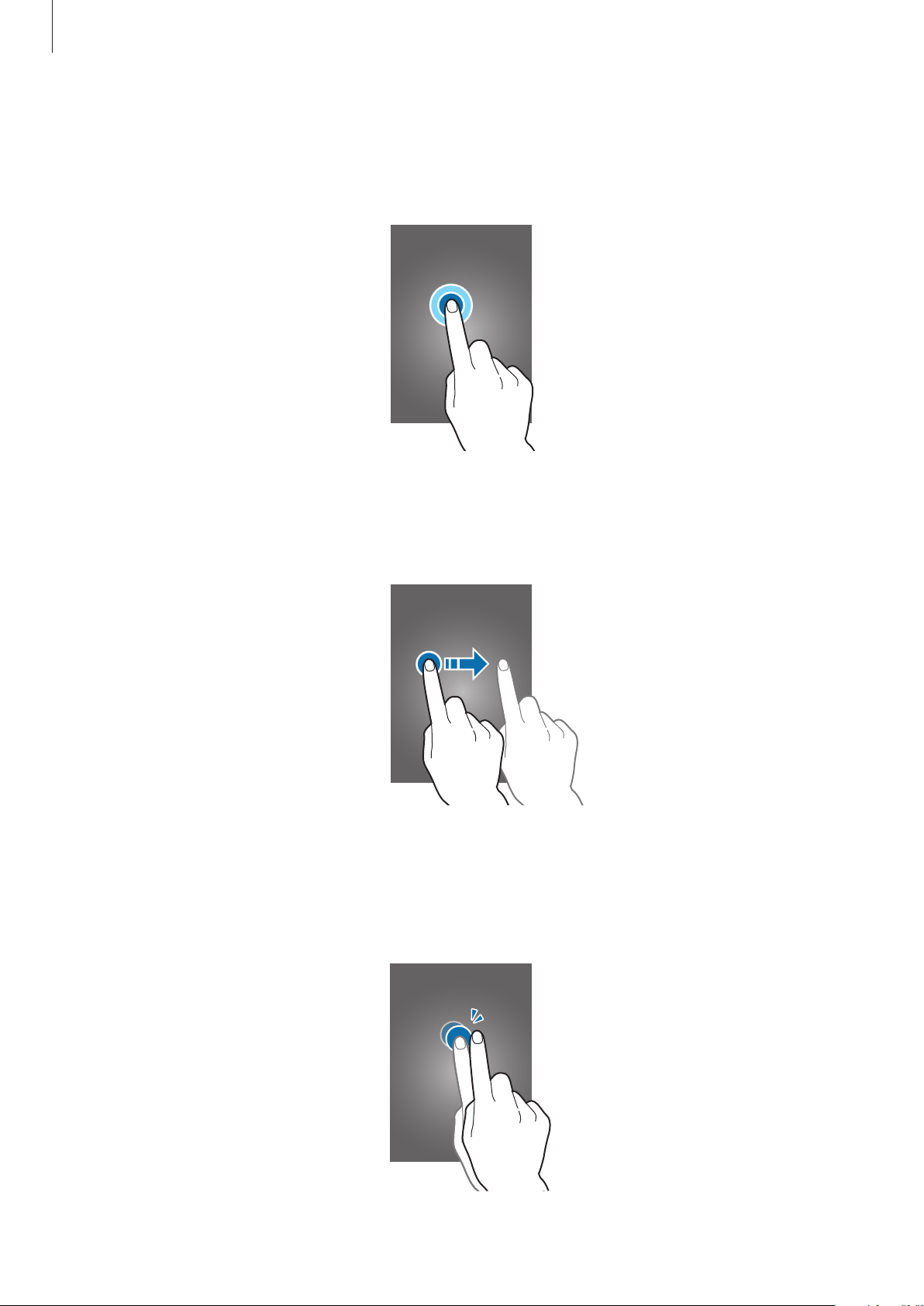
Operazioni di base
Tenere premuto
Toccate un elemento o lo schermo e tenetelo premuto per più di 2 secondi per accedere alle opzioni
disponibili.
Trascinare
Per spostare un elemento, tenetelo premuto e trascinatelo sulla posizione di destinazione.
Toccare due volte
Toccate due volte una pagina Web o un'immagine per ingrandirle. Toccate nuovamente due volte
per ridurre l'immagine.
19
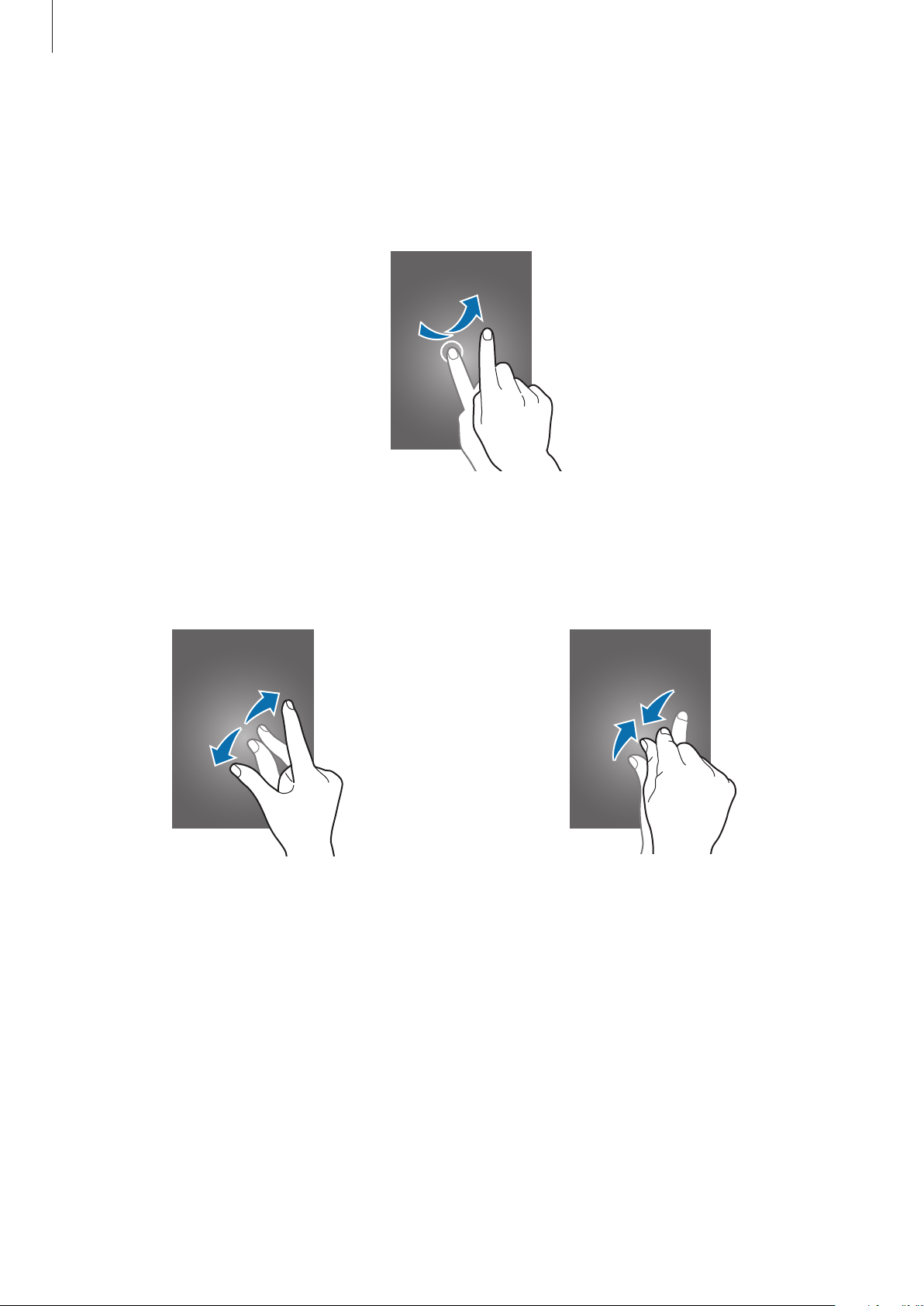
Operazioni di base
Scorrere
Scorrete il dito verso sinistra o destra nella schermata Home o nel menu Applicazioni per visualizzare
un'altra pagina. Scorrete il dito verso l'alto o verso il basso per scorrere una pagina Web o un elenco
di elementi, come la rubrica.
Allontanare ed avvicinare
Allontanate due dita su una pagina Web, una mappa o un'immagine per ingrandirne una parte.
Avvicinate le dita per ridurre.
20
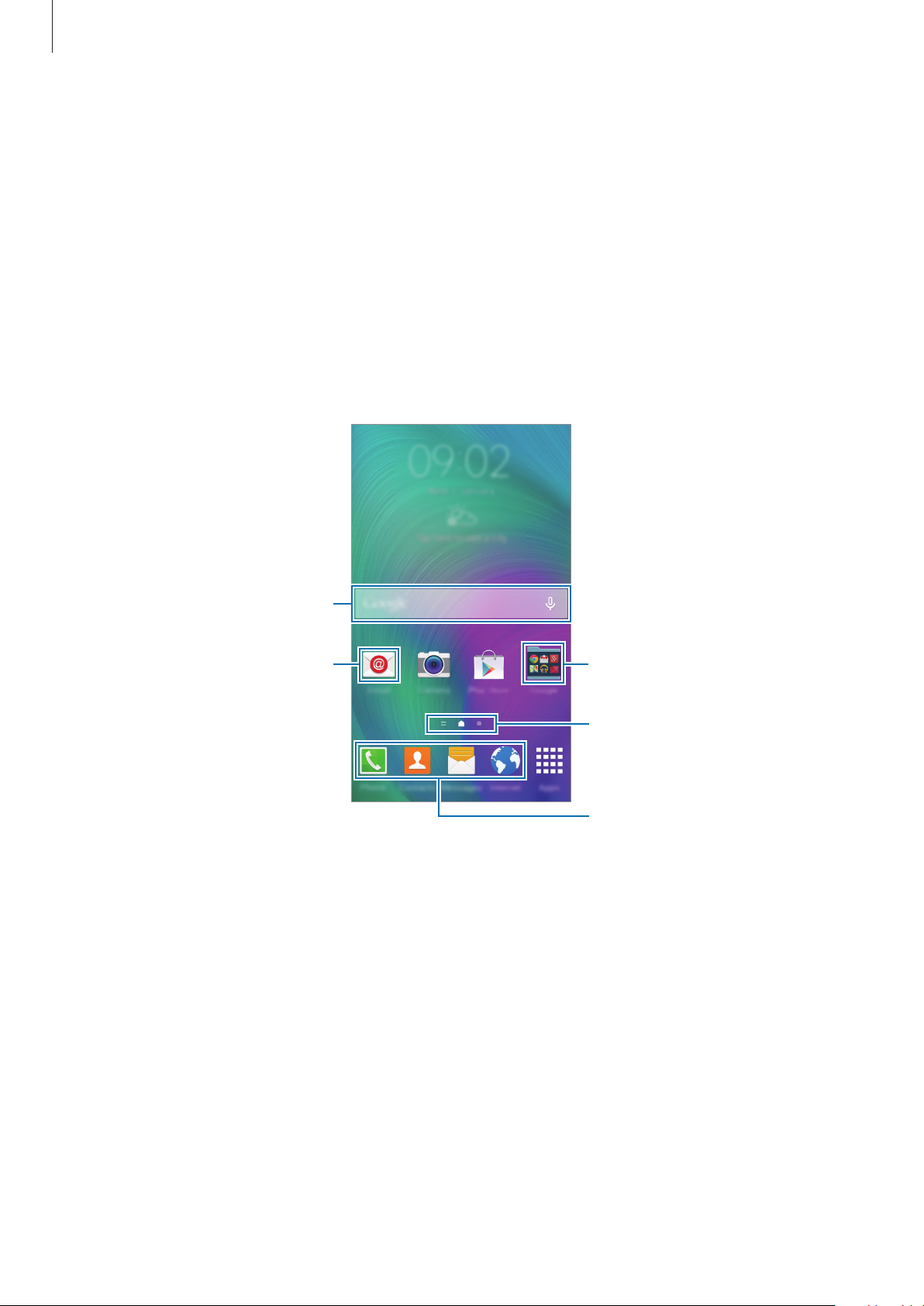
Operazioni di base
Layout sfondo principale
Schermata Home
Dallo sfondo principale potete accedere a tutte le funzioni del dispositivo. La schermata Home
visualizza widget, collegamenti alle applicazioni ed altro. I widget sono piccole applicazioni che
avviano funzioni specifiche per fornire informazioni ed un accesso agevole alla schermata Home.
Per visualizzare altre pagine, scorrete verso sinistra o destra, oppure toccate uno degli indicatori di
schermata presenti nella parte inferiore dello schermo. Per personalizzare lo sfondo principale, fate
riferimento a Gestione della schermata Home.
Un widget
Un'applicazione
Una cartella
Indicatori schermata
Applicazioni preferite
21
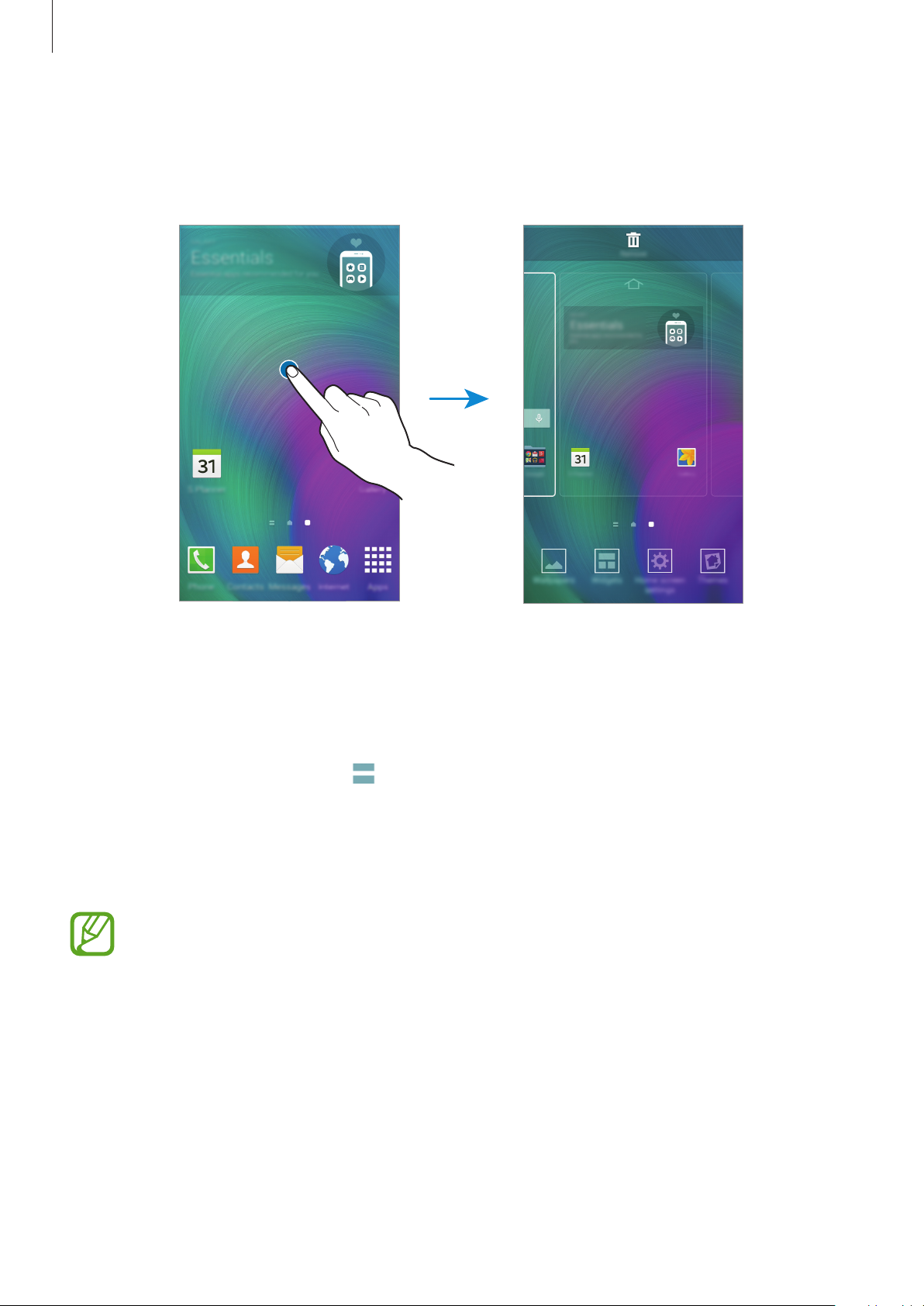
Operazioni di base
Opzioni schermata Home
Nello sfondo principale, tenete premuta un'area vuota o avvicinate due dita per accedere alle opzioni
disponibili.
Flipboard personale
Utilizzate questa funzionalità per visualizzare gli ultimi articoli in varie categorie e rimanere sempre
aggiornati sulle notizie di vostro interesse.
Nella schermata Home, toccate o scorrete verso destra per aprire
1
Toccate
2
Scorrete verso l'alto per sfogliare gli articoli in ogni categoria di notizie.
3
INIZIA
Per disattivare
Successivamente, toccate
quando lanciate questa funzionalità per la prima volta.
Flipboard personale
, tenete premuta un'area vuota nello sfondo principale.
Impostazioni Home
e deselezionate
Flipboard personale
Flipboard personale
.
.
22
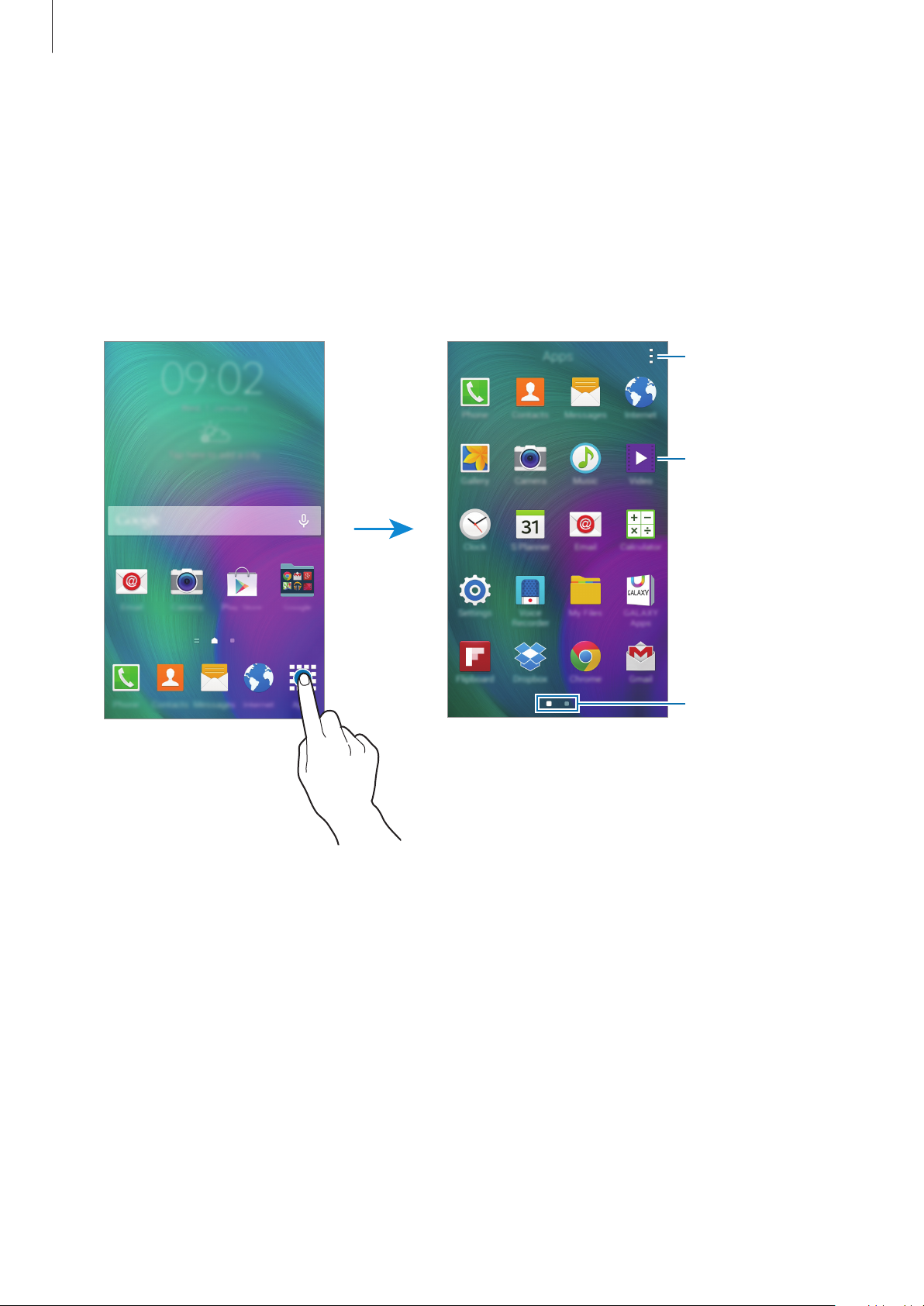
Operazioni di base
Menu Applicazioni
Il menu Applicazioni visualizza le icone di tutte le applicazioni, comprese le nuove applicazioni
installate.
Appl.
Nella schermata Home, toccate
scorrete verso sinistra o destra, oppure selezionate un indicatore di schermata nella parte inferiore
dello schermo. Per personalizzare il menu Applicazioni fate riferimento a Gestione del menu
Applicazioni.
per aprire il menu Applicazioni. Per visualizzare altre pagine,
Consente di
accedere alle opzioni
aggiuntive.
Un'applicazione
Indicatori schermata
23
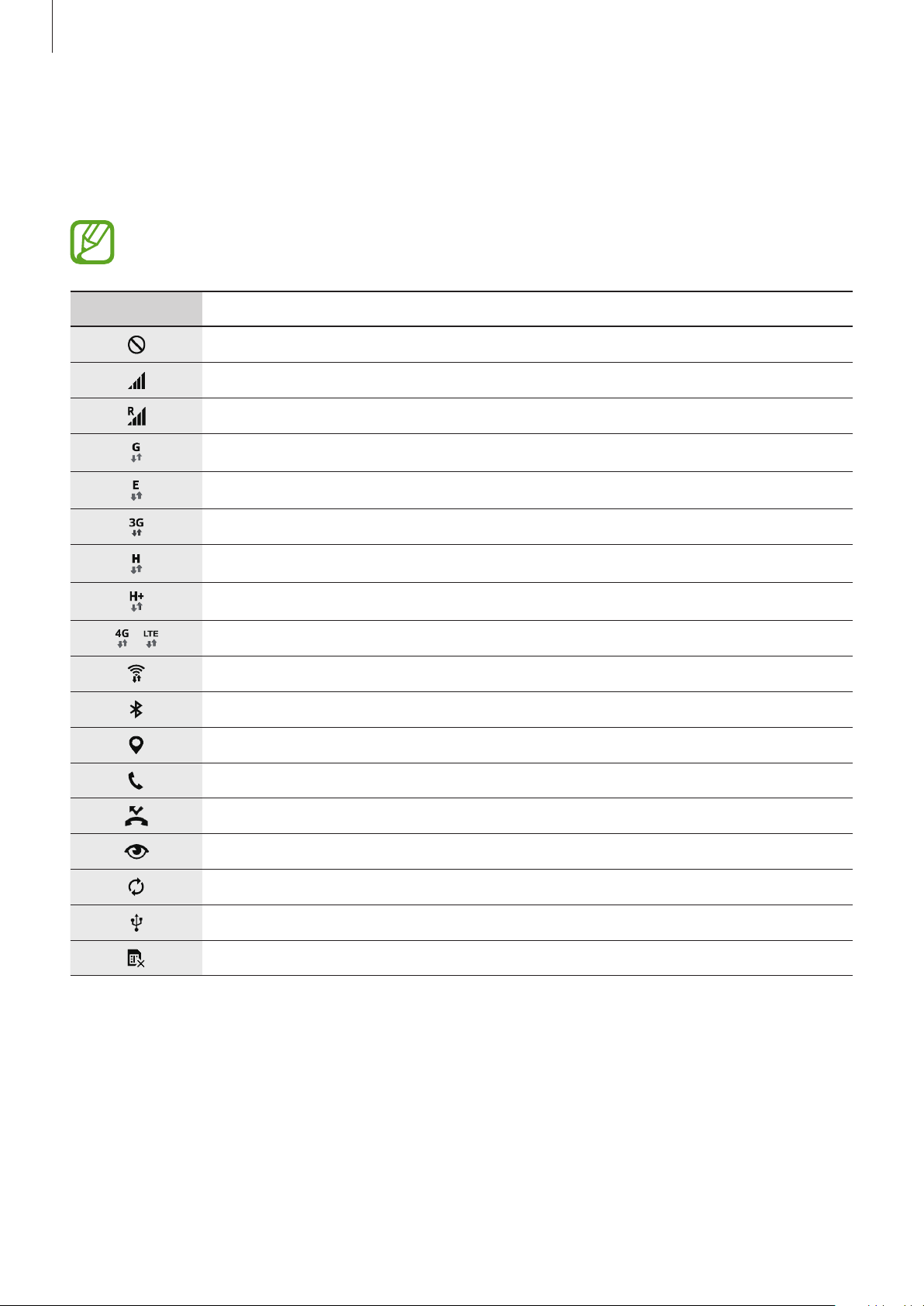
Operazioni di base
Icone
Le icone vengono visualizzate nella barra di stato nella parte superiore dello schermo. Le icone più
comuni sono riportate nella seguente tabella.
La barra di stato potrebbe non comparire in cima allo schermo in alcune applicazioni. Per
visualizzare la barra di stato, trascinate verso il basso dalla parte superiore dello schermo.
Icona Significato
Segnale assente
Potenza del segnale
Roaming (al di fuori dell'area coperta dal gestore telefonico)
Rete GPRS connessa
Rete EDGE connessa
/
Rete UMTS connessa
Rete HSDPA connessa
Rete HSPA+ connessa
Rete 4G (LTE) connessa
Rete Wi-Fi connessa
Bluetooth attivato
Sensore GPS attivato
Chiamata in corso
Chiamata persa
Standby Intelligente attivato
Sincronizzazione in corso
Collegato a un computer
Scheda SIM o USIM assente
24
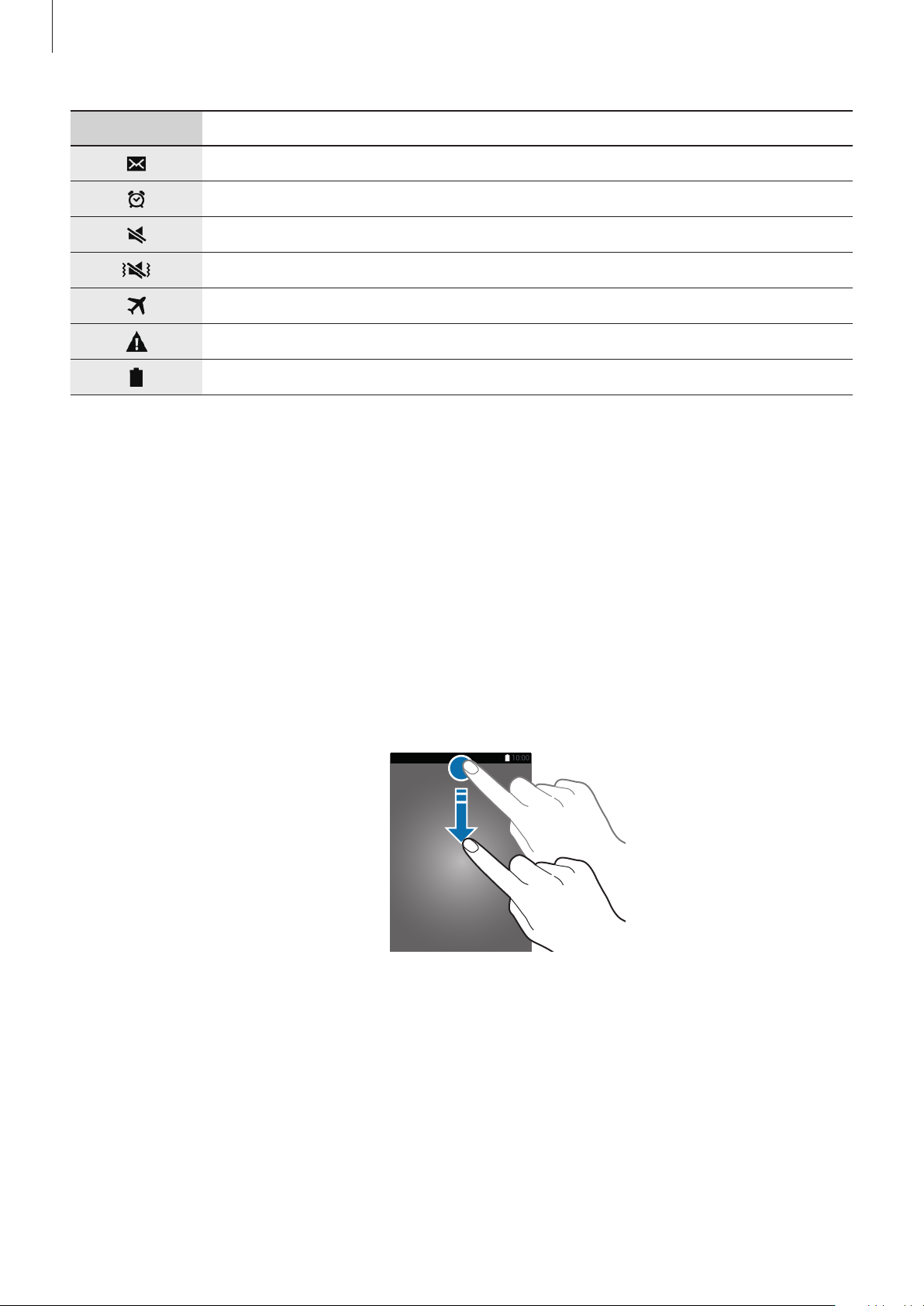
Operazioni di base
Icona Significato
Nuovo SMS o MMS ricevuto
Sveglia attivata
Modalità silenziosa attivata
Modalità vibrazione attivata
Modalità offline attivata
Errore o richiesta attenzione
Livello di carica della batteria
Notifiche e pannelli delle impostazioni rapide
Uso del pannello delle notifiche
Quando ricevete nuove notifiche, come messaggi o chiamate perse, nella barra di stato compaiono
delle icone. Per visualizzare altre informazioni sulle icone, aprite il pannello delle notifiche e
visualizzate i dettagli.
Per aprire il pannello delle notifiche, trascinate la barra di stato verso il basso. Per chiudere il pannello
delle notifiche, trascinate la barra dalla parte inferiore dello schermo verso l'alto.
25
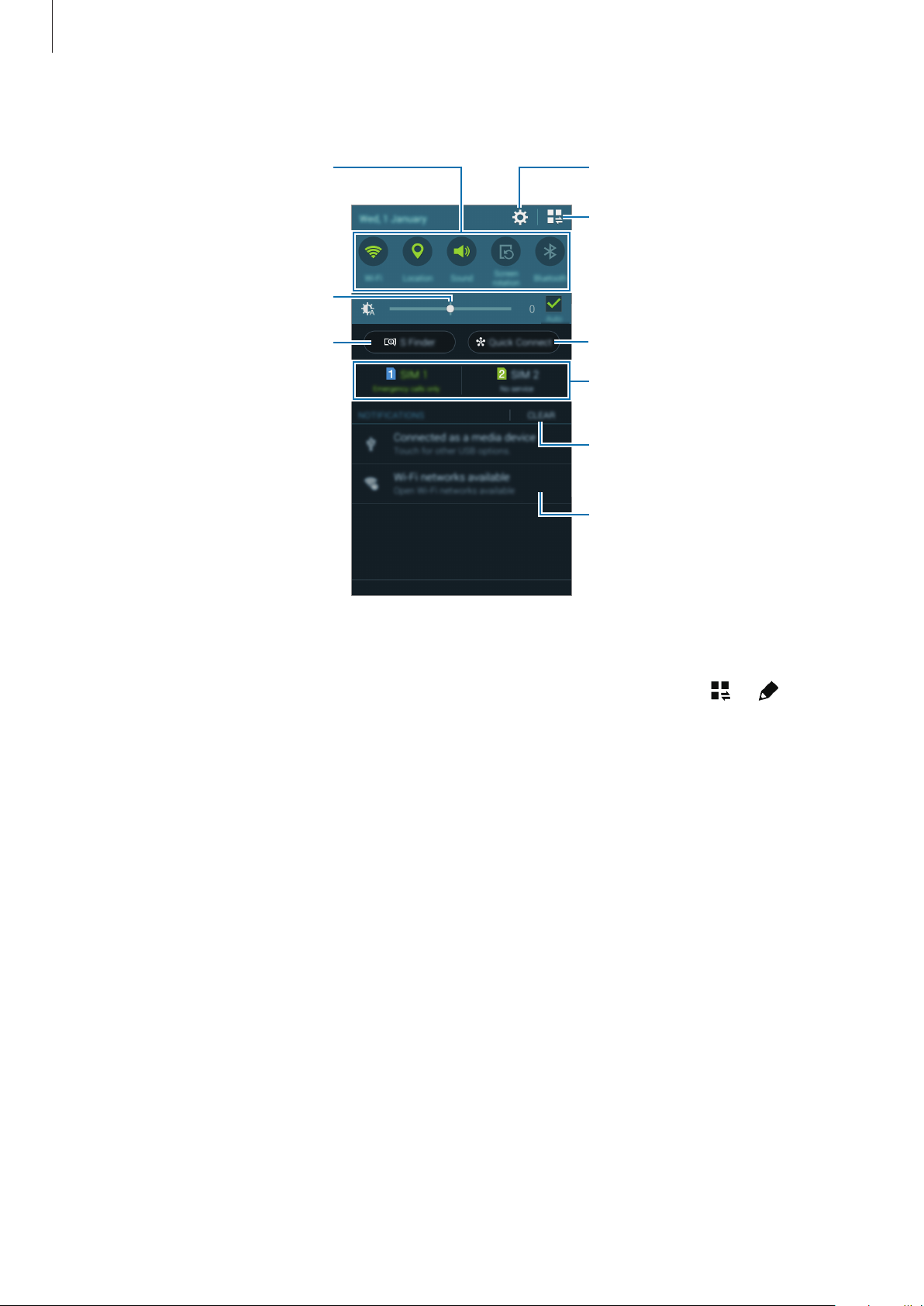
Operazioni di base
Consente di avviare Impostazioni.
Consente di attivare o disattivare le
Sul pannello delle notifiche potete utilizzare le seguenti funzioni.
opzioni. Tenete premuto un
pulsante per visualizzare
impostazioni più dettagliate.
Consente di regolare la luminosità.
Consente di visualizzare tutti i tasti
di impostazione rapida.
Consente di avviare S Finder.
Consente di avviare Connessione
rapida.
Consente di selezionare la scheda
SIM o USIM.
Consente di cancellare tutte le
notifiche.
Toccate una notifica ed eseguite
varie azioni.
Riorganizzazione dei tasti di impostazione rapida
Per riorganizzare i tasti di impostazione rapida sul pannello delle notifiche, toccate → , tenete
premuto un elemento, quindi trascinate l'elemento in un'altra posizione.
26
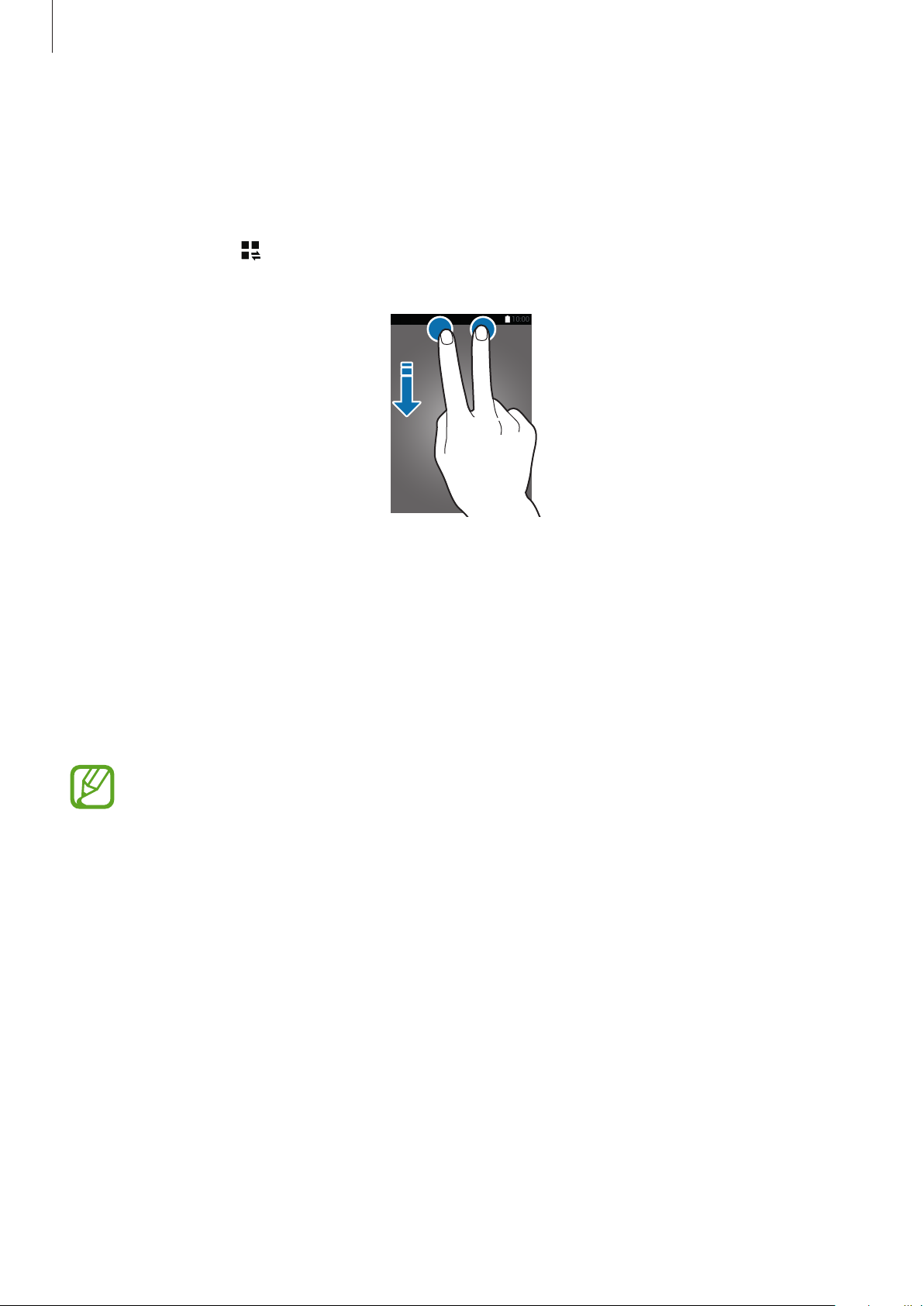
Operazioni di base
Utilizzo del pannello delle impostazioni rapide
Potete attivare o disattivare alcune funzioni sul pannello delle notifiche. Per attivare o disattivare altre
funzioni, aprite il pannello delle impostazioni rapide.
Per aprire il pannello delle impostazioni rapide, trascinate la barra di stato verso il basso con due dita.
In alternativa, toccate
rapide, trascinate la barra dalla parte inferiore dello schermo verso l'alto.
sul pannello delle notifiche. Per chiudere il pannello delle impostazioni
Toccate le seguenti opzioni per attivarle o disattivarle. Per visualizzare le impostazioni più dettagliate,
tenete premuto un pulsante.
•
Wi-Fi
: per maggiori informazioni, fate riferimento a Wi-Fi.
•
Posizione
•
Suono
•
Rotazione schermo
dispositivo.
•
Bluetooth
•
Conn. dati
•
Risp. en. avanzato
•
Multi schermo
•
Modalità offline
: per maggiori informazioni, fate riferimento a Posizione.
/
Vibrazione
Alcune applicazioni non consentono la rotazione dello schermo.
: per maggiori informazioni, fate riferimento a Bluetooth.
: per maggiori informazioni, fate riferimento a Utilizzo dati o Reti mobili.
/
Silenzioso
: consente o impedisce la rotazione della schermata alla rotazione del
: per maggiori informazioni, fate riferimento a Risparmio energetico avanzato.
: per maggiori informazioni, fate riferimento a Multischermo.
: per maggiori informazioni, fate riferimento a Modalità offline.
: consente di selezionare una modalità audio.
•
Router Wi-Fi
•
Screen Mirroring
•
NFC
: per maggiori informazioni, fate riferimento a NFC.
•
Sincron.
applicazioni quali il calendario o l'e-mail.
: per maggiori informazioni, fate riferimento a Tethering e Router Wi-Fi.
: per maggiori informazioni, fate riferimento a Screen Mirroring.
: quando attivate questa funzione, il dispositivo sincronizza automaticamente le
27
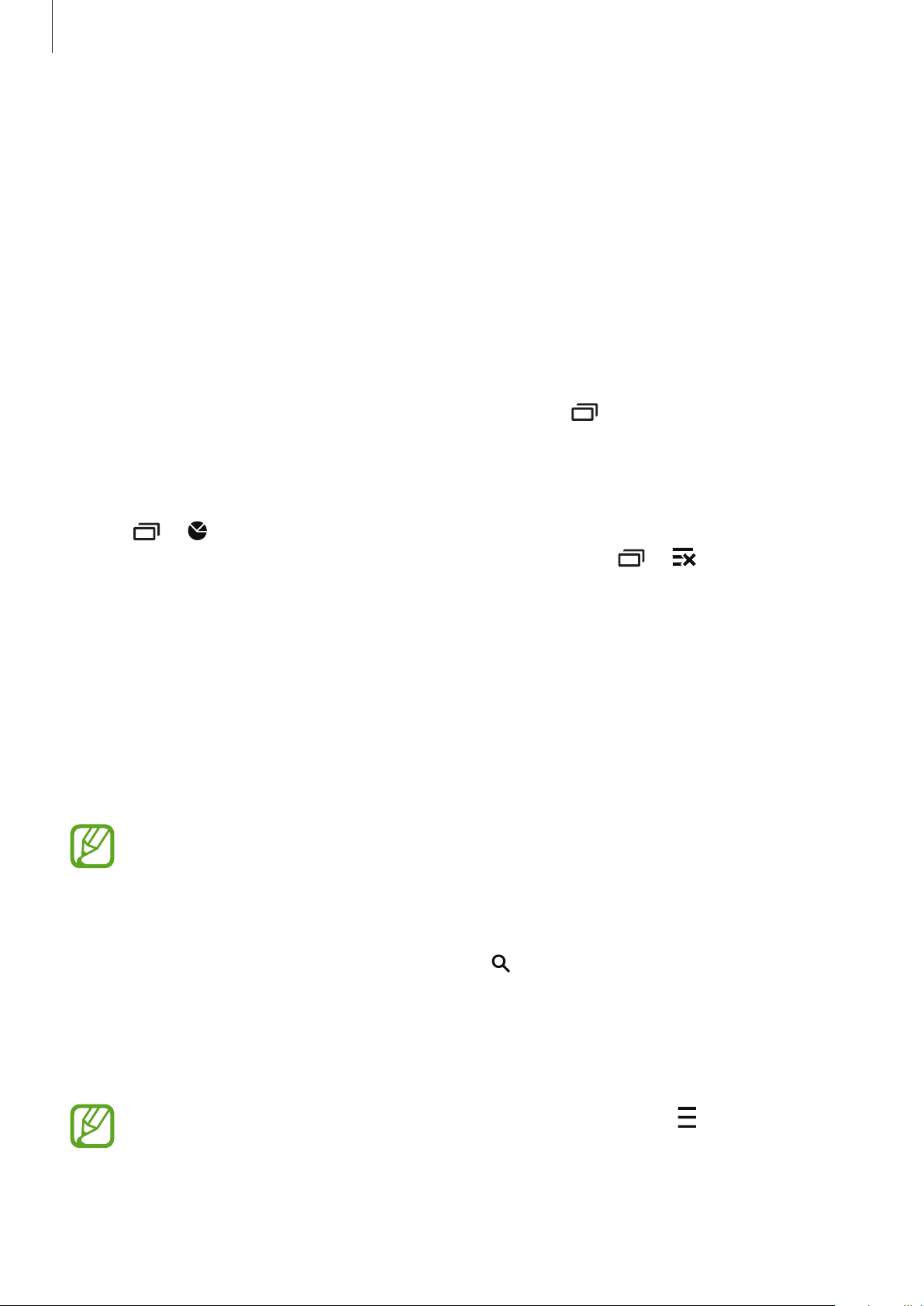
Operazioni di base
•
Standby Intell.
guardate.
•
Risparmio energia
•
Modalità blocco
•
Modalità privata
: quando attivate questa funzione, lo schermo rimane acceso fino a quando lo
: per maggiori informazioni, fate riferimento a Funzione risparmio energetico.
: per maggiori informazioni, fate riferimento a Modalità di blocco.
: per maggiori informazioni, fate riferimento a Modalità privata.
Apertura delle applicazioni
Nella schermata Home o nel menu Applicazioni selezionate l'icona di un'applicazione per aprirla.
Per aprire l'elenco delle applicazioni utilizzate di recente, toccate
dell'applicazione da aprire.
e selezionate l'icona
Chiusura di un'applicazione
Toccate → , quindi toccate
applicazioni in esecuzione, toccate
Fine
accanto a un'applicazione per chiuderla. Per chiudere tutte le
Chiudi tutte
. In alternativa, toccate → .
Installazione o disinstallazione delle applicazioni
Samsung GALAXY Apps
Utilizzate questa applicazione per acquistare e scaricare applicazioni.
Toccate
GALAXY Apps
La disponibilità di questa applicazione potrebbe variare in base al Paese o al gestore
telefonico.
Nel menu Applicazioni.
Installazione delle applicazioni
Sfogliate le applicazioni per categoria, oppure toccate per effettuare la ricerca con una parola
chiave.
Selezionate un'applicazione per visualizzarne le informazioni. Per scaricare applicazioni gratuite,
toccate
prezzo dell'applicazione.
Gratis
. Per acquistare e scaricare applicazioni a pagamento, toccate il tasto che mostra il
Per modificare le impostazioni di aggiornamento automatico, toccate →
→
Aggiornamento automatico delle applicazioni
, quindi selezionate un'opzione.
28
Impostazioni
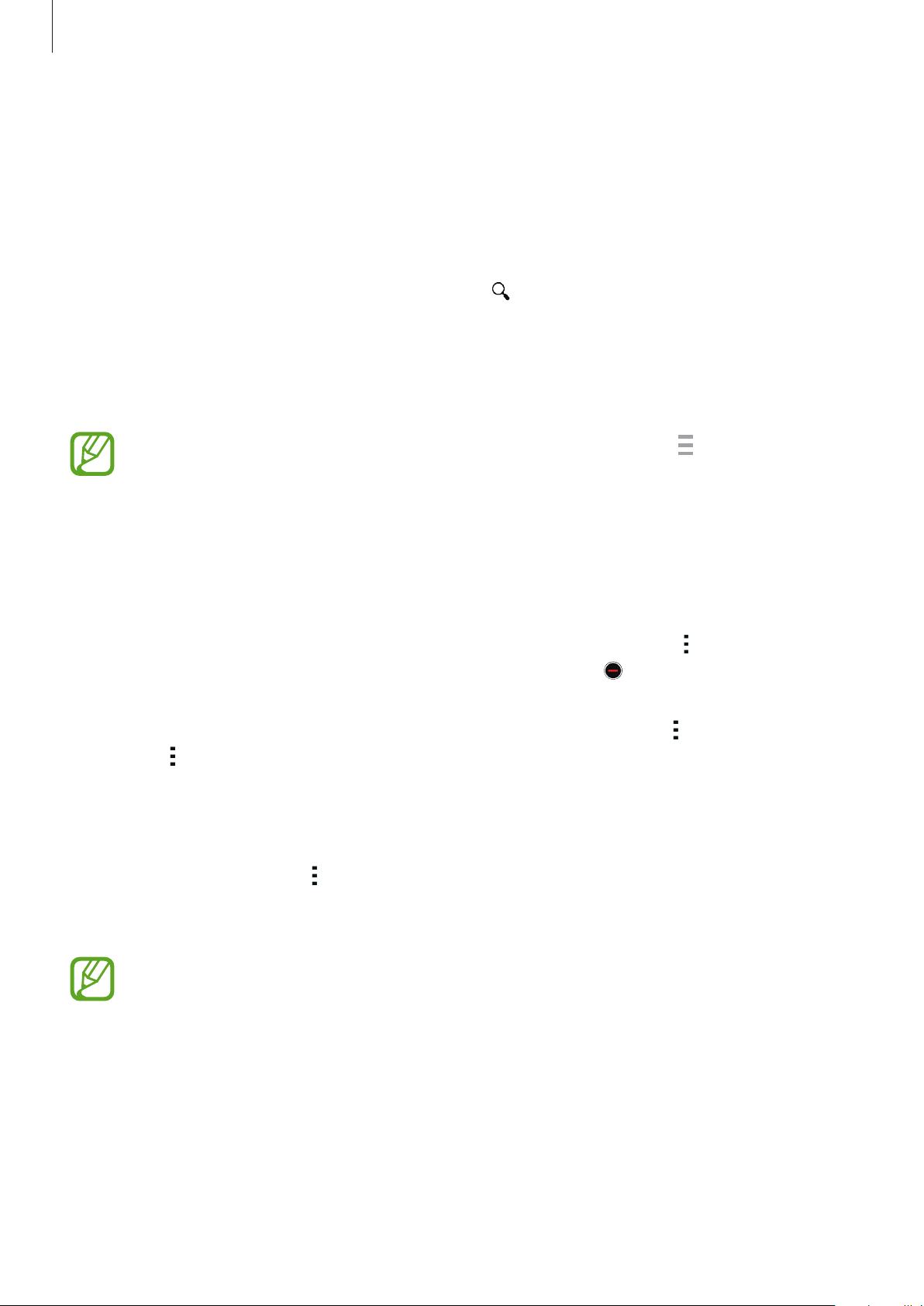
Operazioni di base
Play Store
Utilizzate questa applicazione per acquistare e scaricare applicazioni.
Toccate
Play Store
nel menu Applicazioni.
Installazione delle applicazioni
Sfogliate le applicazioni per categoria, oppure toccate per effettuare la ricerca con una parola
chiave.
Selezionate un'applicazione per visualizzarne le informazioni. Per scaricare applicazioni gratuite,
toccate
istruzioni visualizzate.
INSTALLA
Per modificare le impostazioni di aggiornamento automatico, toccate →
→
Aggiornamento automatico app
. Per acquistare e scaricare applicazioni a pagamento, toccate il prezzo e seguite le
IMPOSTAZIONI
, quindi selezionate un'opzione.
Gestione delle applicazioni
Disinstallazione o disabilitazione delle applicazioni
Per disabilitare le applicazioni predefinite, aprite il menu Applicazioni e toccate →
disattiva app
e toccate
. Sulle applicazioni che è possibile disabilitare compare . Selezionate un'applicazione
Disattiva
.
Disinstalla/
Per disinstallare le applicazioni scaricate, aprite il menu Applicazioni e toccate
scaricate
applicazioni
→ →
Disinstalla
, selezionate un'applicazione, quindi toccate
. In alternativa, nel menu Applicazioni toccate
Disinstalla
Impostazioni
.
Attivazione delle applicazioni
Nel menu Applicazioni toccate →
Fatto
toccate
scorrete fino a
. In alternativa, nel menu Applicazioni toccate
DISATTIVATO
•
Applicazioni nascoste: consente di nascondere le applicazioni solo nel menu Applicazioni.
Potete continuare ad utilizzare le applicazioni nascoste.
•
Disabilitazione delle applicazioni: consente di disabilitare le applicazioni predefinite
selezionate che non possono essere disinstallate dal dispositivo. Non potete utilizzare le
applicazioni disabilitate.
•
Disinstallazione delle applicazioni: consente di disinstallare le applicazioni scaricate.
, selezionate un'applicazione, quindi toccate
Mostra app disattivate
, selezionate le applicazioni quindi
Impostazioni
→
Attiva
→
Applicazioni
→
Gestione
Gestione applicazioni
.
,
29

Operazioni di base
Inserimento del testo
Layout della tastiera
Quando inserite del testo per inviare messaggi, creare promemoria ed altro, compare
automaticamente una tastiera.
L'inserimento del testo non è supportato per alcune lingue. Per inserire il testo, cambiate la
lingua di inserimento in una delle lingue supportate.
Consente di inserire le maiuscole.
Toccatelo due volte per inserire
tutte maiuscole.
Consente di inserire i segni di
punteggiatura.
Consente di modificare le
impostazioni della tastiera.
Consente di cancellare l'ultimo
carattere digitato.
Consente di passare alla riga
successiva.
Consente di inserire uno spazio.
Modifica della lingua di inserimento
Toccate →
selezionate due o più lingue, potete passare da una lingua di inserimento all'altra scorrendo il tasto
dello spazio verso sinistra o destra.
Seleziona lingue di inserimento
, quindi selezionate le lingue da utilizzare. Se
Modifica del tipo di tastiera
Toccate , selezionate una lingua sotto
utilizzare per la tastiera.
LINGUE DI INSERIMENTO
, quindi selezionate un layout da
Sulla
Tastiera 3x4
ripetutamente il tasto corrispondente finché non viene visualizzato il carattere desiderato.
, un tasto ha tre o quattro caratteri. Per inserire un carattere, toccate
30
